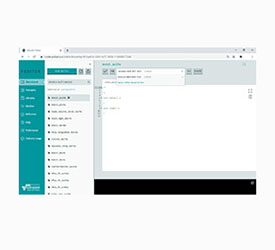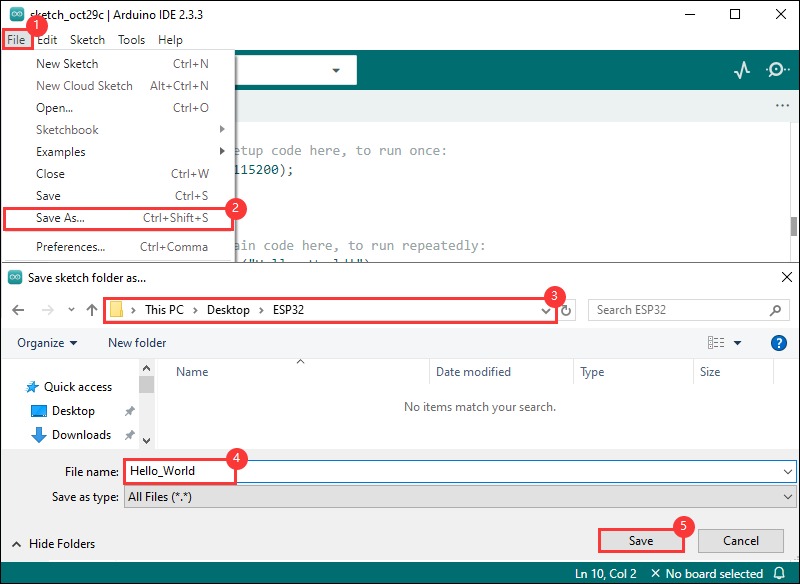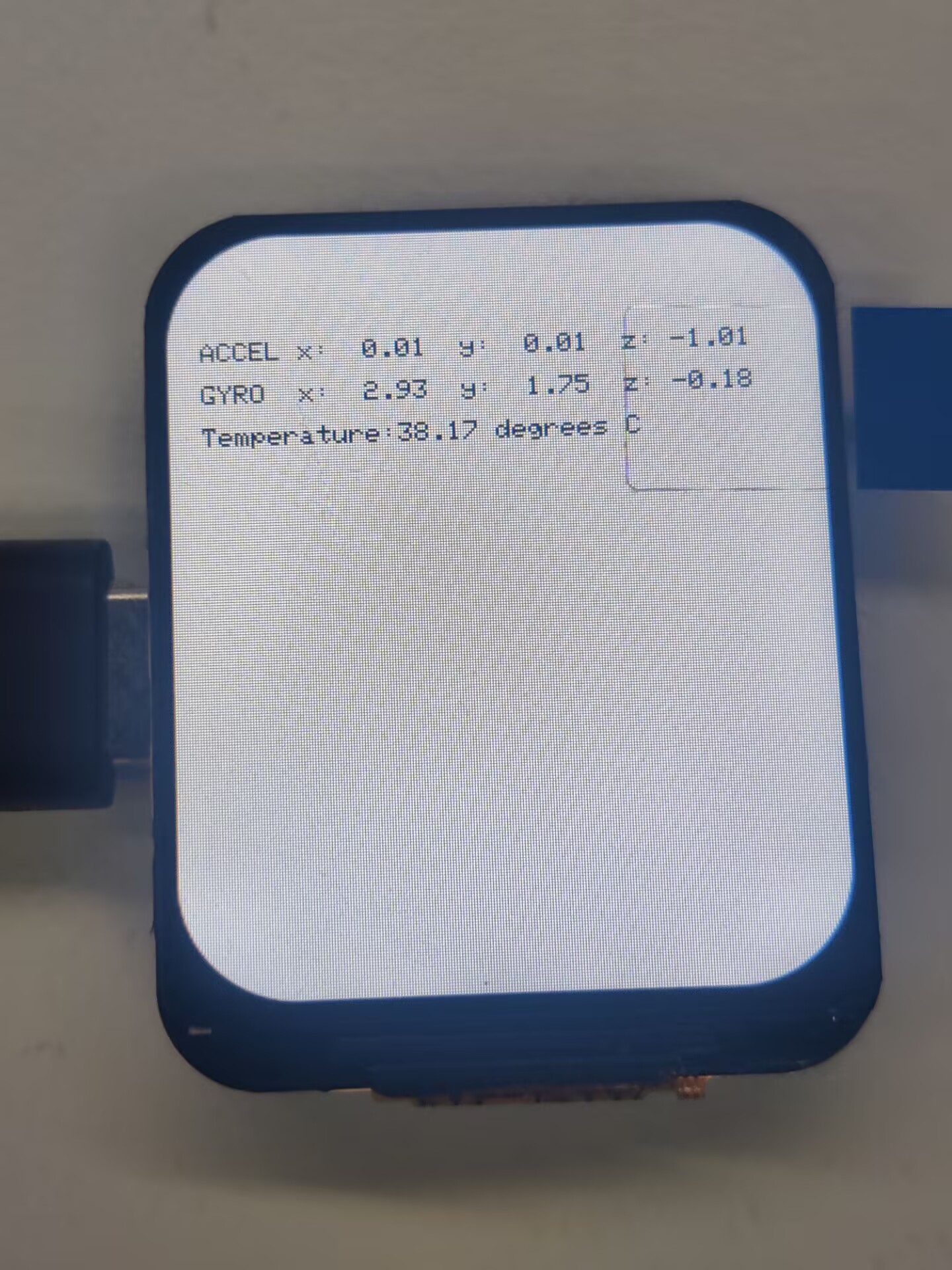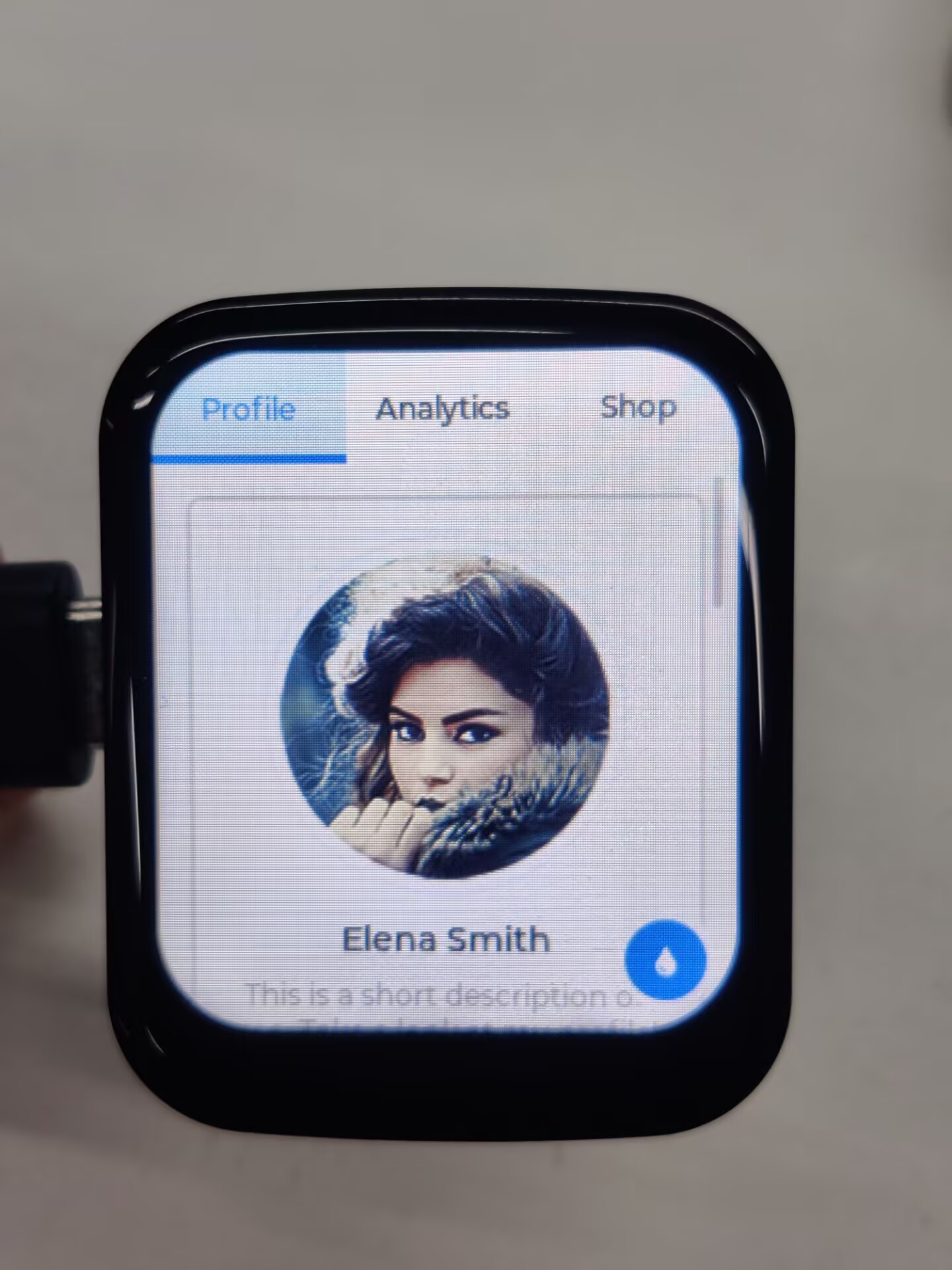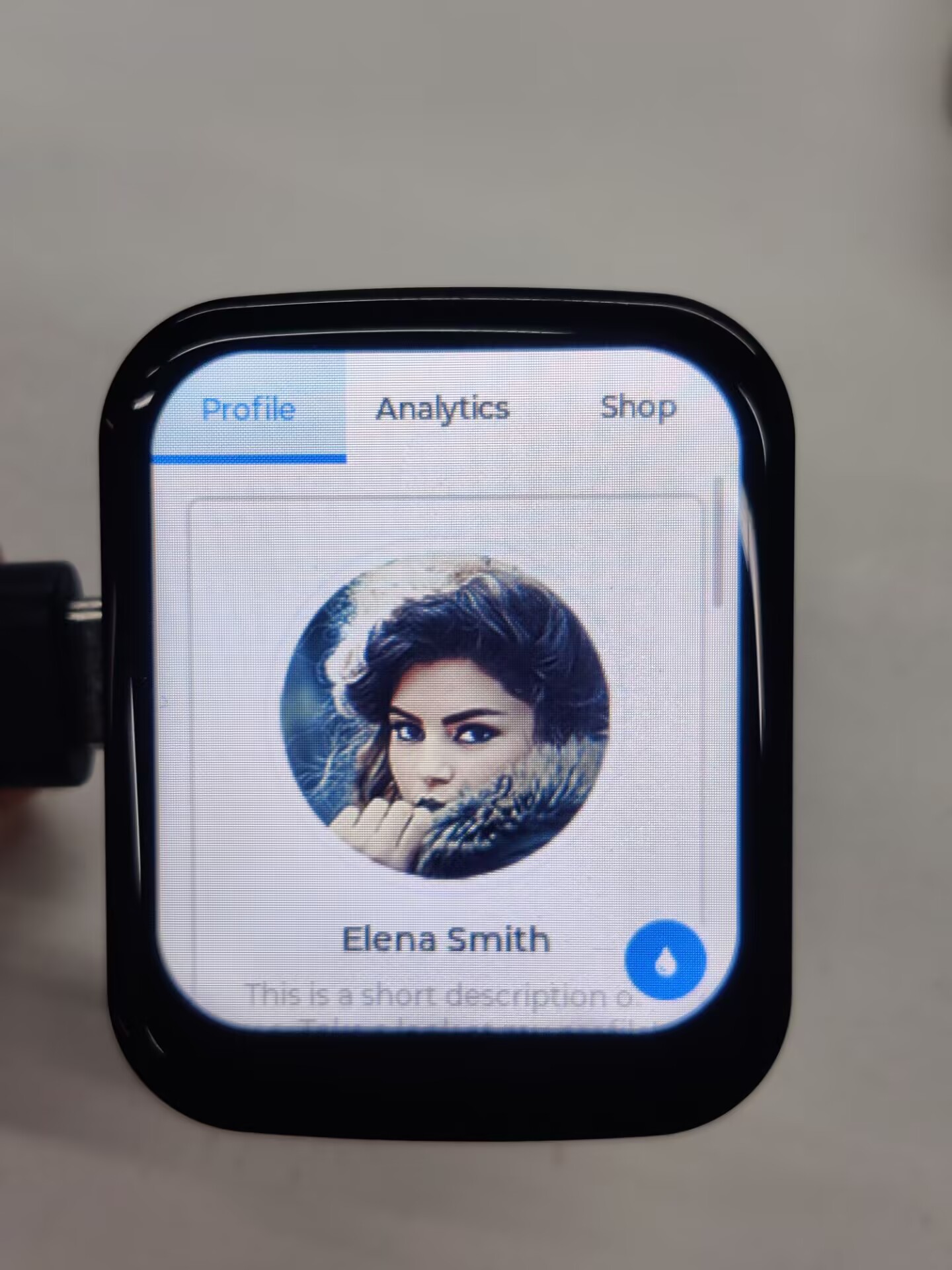ESP32-C6-Touch-LCD-1.69 使用教程
产品介绍
产品简介
ESP32-C6-Touch-LCD-1.69 是一款微雪 (Waveshare) 设计的低成本、高性能的微控制器开发板。在较小的板型下,板载了 1.69 英寸电容触摸 LCD 屏、锂电池充电芯片、音频编解码芯片、六轴传感器 (三轴加速度计与三轴陀螺仪) 和 RTC 等外设,方便开发并嵌入应用到产品中。
产品特性
- 搭载一个高性能 RISC-V 32 位处理器和一个低功耗 RISC-V 32 位处理器,高性能处理器时钟高达 160MHz,低功耗处理器时钟可达 20MHz
- 集成 Wi-Fi 6、蓝牙 5 和 IEEE 802.15.4 (Zigbee 3.0 和 Thread) 无线通信,具有出色的射频性能
- 板载 320KB ROM、512KB HP SRAM、16KB LP SRAM 和外接 16MB Flash
- 采用 Type-C 接口,无需纠结正反插
- 板载 1.69 英寸电容触摸 LCD 屏,240 × 280 分辨率,262K 彩色,能清晰地显示彩色图片
- 内置 ST7789V2 驱动芯片和 CST816T 电容触控芯片,分别使用 SPI 和 I2C 接口通信,不占用过多接口引脚资源
- 板载 QMI8658 六轴惯性测量单元 (3 轴加速度、3 轴陀螺仪),可检测运动姿态、计步等
- 板载 PCF85063 RTC 芯片,可方便实现 RTC 功能需求
- 板载 RST、BOOT 和一个可自定义功能的侧边按钮,方便使用按钮进行自定义功能开发
- 板载 3.7V MX1.25 锂电池充放电接口
- 板载 ES8311 音频编解码芯片、麦克风和喇叭,轻松畅玩小智 AI
- 引出 GPIO、I2C、USB 和 UART 焊盘,可供外接设备和调试使用,灵活配置外设功能
- 支持灵活时钟、模块电源单独设置等精准控制,实现多场景低功耗模式
- 触摸屏透过率高、响应快、寿命长
硬件说明
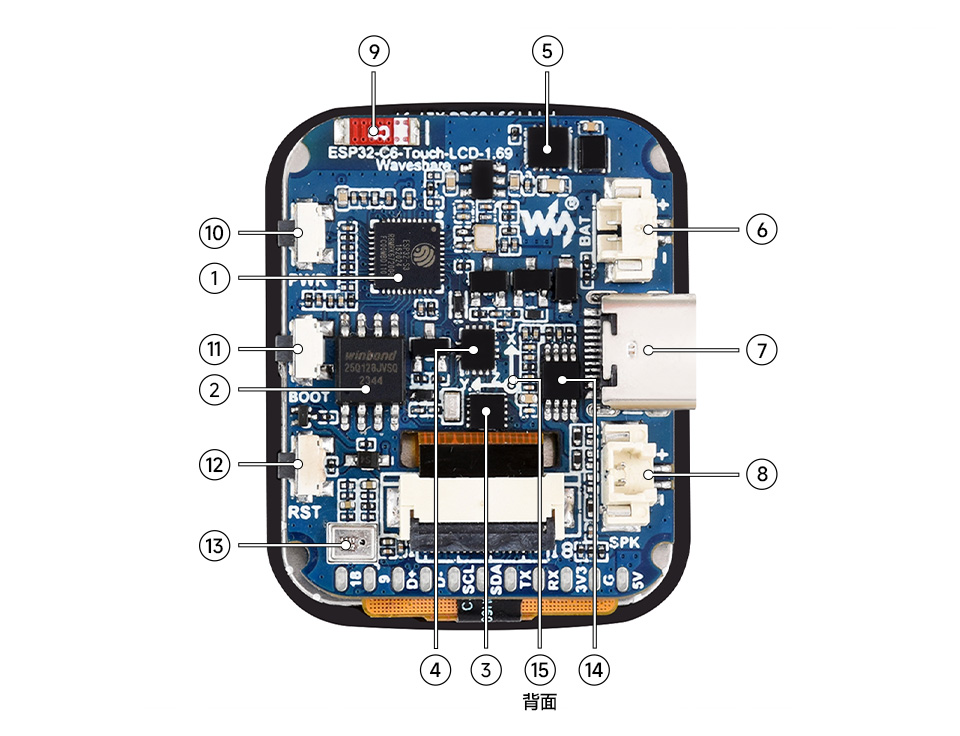
1、ESP32-C6 2、W25Q128JVSIQ 3、PCF85063 4、QMI8658 5、ETA6098 6、MX1.25 锂电池接口 7、Type-C 接口 8、MX1.25 喇叭接口 9、板载贴片天线 10、上电功能按钮 11、BOOT 按键 12、RST 复位按键 13、麦克风 14、NS4150B 15、ES8311 (背面) |
引脚定义
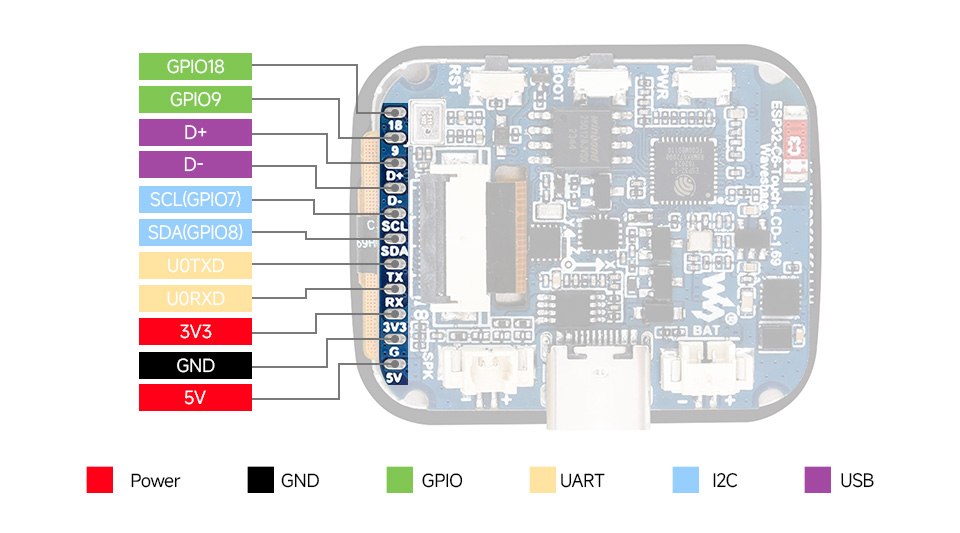
产品尺寸
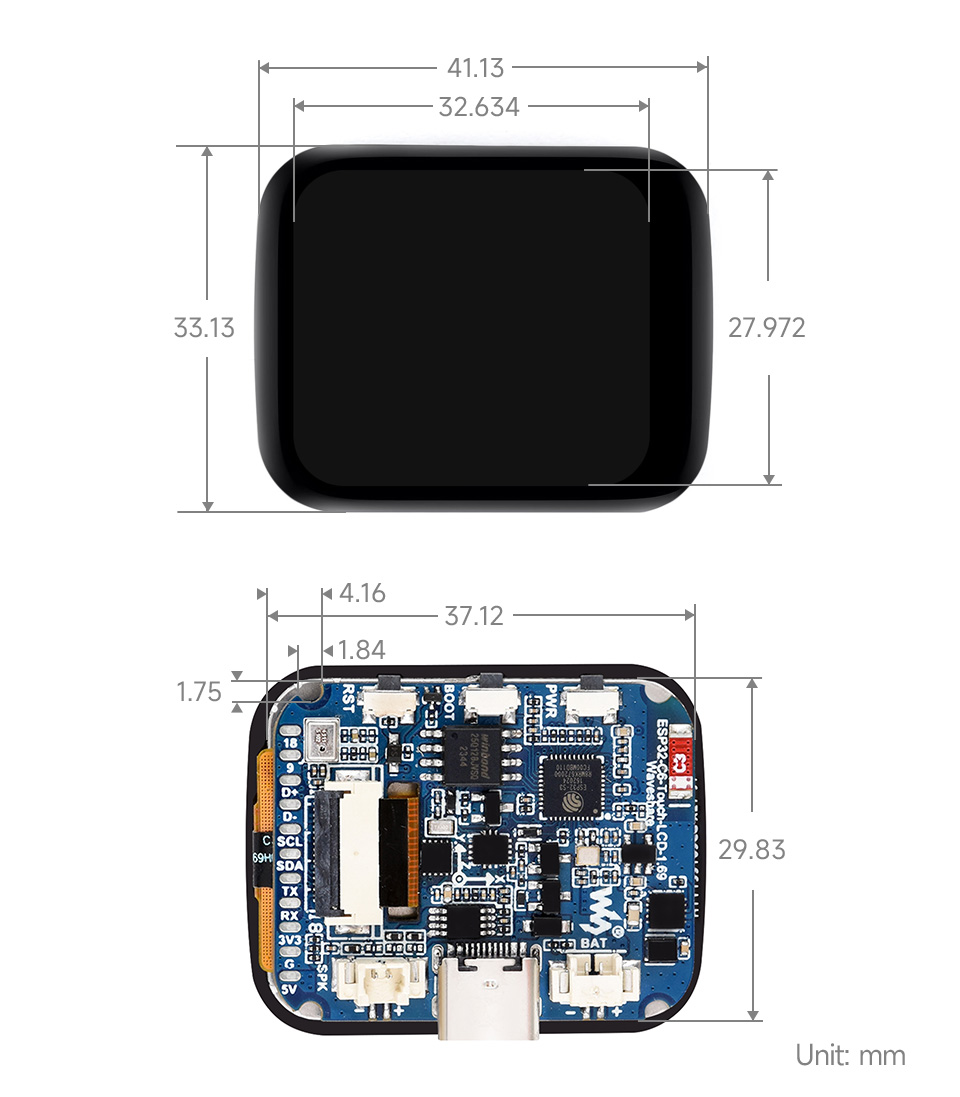
使用说明
ESP32-C6-Touch-LCD-1.69 目前提供 Arduino IDE 和 ESP-IDF 两种开发工具和框架,提供了灵活的开发选择,你可以根据项目需求和个人习惯选择适合的开发工具。
开发工具介绍
| Arduino IDEArduino IDE是一款便捷灵活、方便上手的开源电子原型平台。不需要太多基础,简单学习后,你也可以快速地进行开发。同时,Arduino 拥有庞大的全球用户社区,提供了海量的开源代码、项目示例和教程,还有丰富的库资源,封装了复杂功能,让开发者能快速实现各种功能。 |
| ESP-IDFESP-IDF,全称Espressif IDE,是乐鑫科技为 ESP系列芯片推出的专业开发框架。它使用C语言开发,包括编译器、调试器、烧录工具等,可在命令行下或使用集成开发环境(如 Visual Studio Code 配合 Espressif IDF 插件)进行开发,插件提供代码导航、项目管理、调试等功能。 |
这两种开发方式各有其优势,开发者可以根据自身需求和技能水平进行选择。Arduino 适合初学者和非专业人士,因其简单易学、上手快。而对于有专业背景或对性能要求较高的开发者,ESP-IDF 是更好的选择,它提供了更高级的开发工具和更强的控制能力,适用于复杂项目的开发。
器件准备
- ESP32-C6-Touch-LCD x1
- USB线 type A公口 转 Type C公口 x1
Arduino开发
本章介绍 Arduino 环境搭建,包括 Arduino IDE、ESP32板管理、相关库的安装,程序编译下载及示例程序测试,帮助用户掌握开发板,便于二次开发。 
环境搭建
下载和安装 Arduino IDE
- 点击访问Arduino官网,选择对应的系统和系统位数下载。
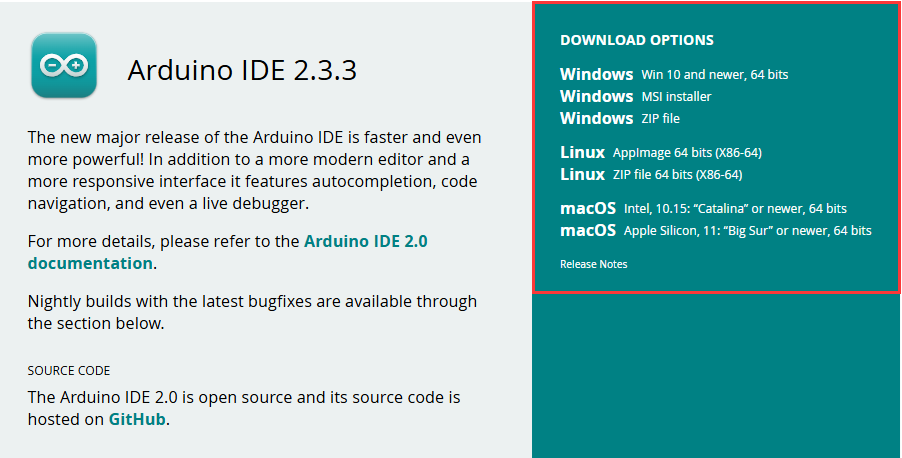
- 运行安装程序,全部默认安装即可。
安装 ESP32 开发板
- ESP32相关主板在Arduino IDE使用,须先安装“esp32 by Espressif Systems”开发板的软件包
- 根据板安装要求进行安装,一般推荐“在线安装”, 若在线安装失败,则使用“离线安装”
- 安装教程,详见:Arduino 板管理教程
| 板名称 | 板安装要求 | 版本号要求 |
|---|---|---|
| esp32 by Espressif Systems | “离线”安装/“在线”安装 | ≥3.2.0 |
安装库
- 在安装 Arduino 库时,通常有两种方式可供选择:在线安装 和 离线安装。若库安装要求离线安装,则必须使用提供的库文件
对于大多数库,用户可以通过 Arduino 软件的在线库管理器轻松搜索并安装。然而,一些开源库或自定义库未被同步到 Arduino 库管理器中,因此无法通过在线搜索获取。在这种情况下,用户只能通过离线方式手动安装这些库。 - ESP32-C6-Touch-LCD-1.69 库文件存放于示例程序中,点击此处跳转:ESP32-C6-Touch-LCD-1.69示例程序
- 库安装教程,详见:Arduino 库管理教程
| 库名称 | 说明 | 版本 | 库安装要求 |
|---|---|---|---|
| lvgl | LVGL图形化库 | v8.4.0 或 v9.2.2 | “在线”安装 |
| GFX_Library_for_Arduino | GFX图形化库 | v1.6.0 | “在线”安装 |
| U8g2 | 图形显示库 | v2.35.30 | “在线”安装 |
| SensorLib | 传感器库 | v0.3.1 | “在线”安装 |
| OneButton | 按键库 | v2.6.1 | “在线”安装 |
运行第一个 Arduino 程序
新建工程
- 运行Arduino IDE,选择
File->New Sketch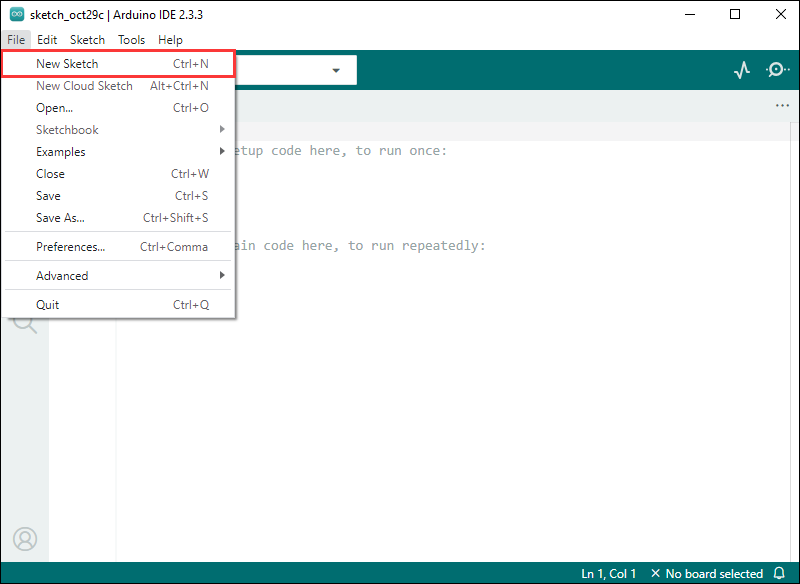
- 输入代码:
void setup() {
// put your setup code here, to run once:
Serial.begin(115200);
}
void loop() {
// put your main code here, to run repeatedly:
Serial.println("Hello, World!");
delay(2000);
}- 保存代码工程,选择
File->Save As...;在弹出的菜单选择保存工程路径,并输入工程名,如 Hello_World,点击保存
编译和烧录程序
- 选择对应的开发板,以ESP32S3主板为例:
①. 点击选择下拉框选项“Select Other Board and Port”;
②. 搜索需要的开发板型号“esp32s3 dev module”并选择;
③. 选择COM口;
④. 保存选择。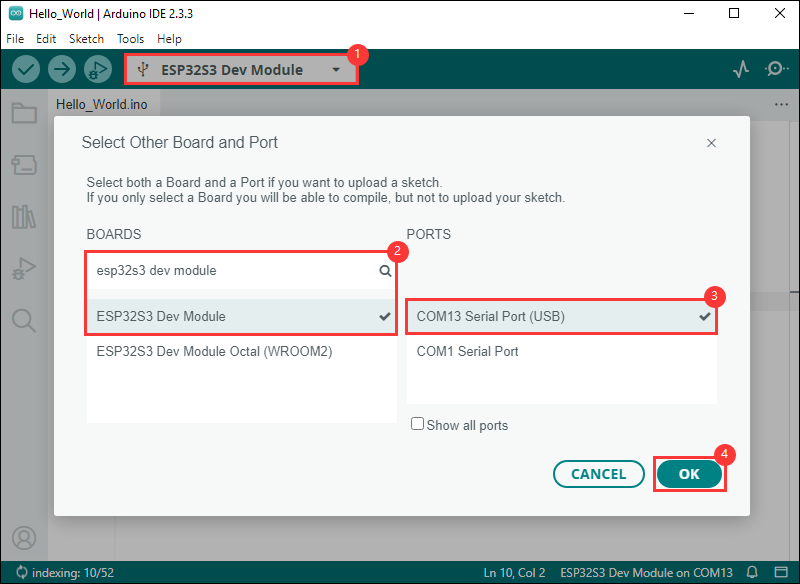
- 若ESP32S3主板只有USB口,须打开(Enable)USB CDC,如下图所示:
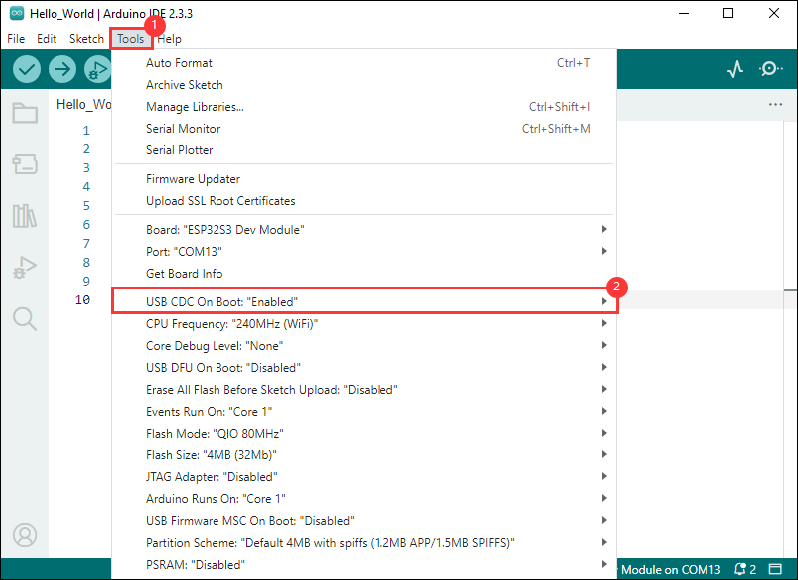
- 编译并上传程序:
①. 编译程序;②. 编译并下载程序;③. 下载成功。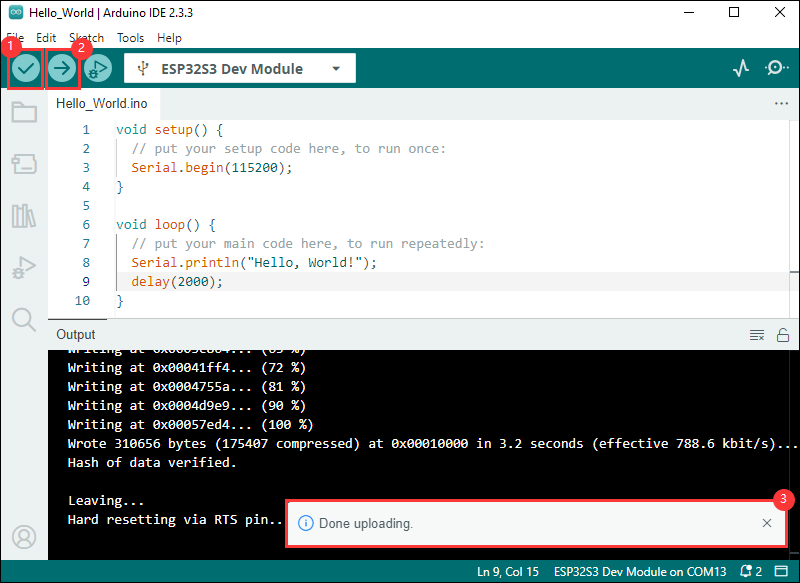
- 打开串口监视窗口,程序每隔2秒会打印“Hello World!”,运行情况如下所示:
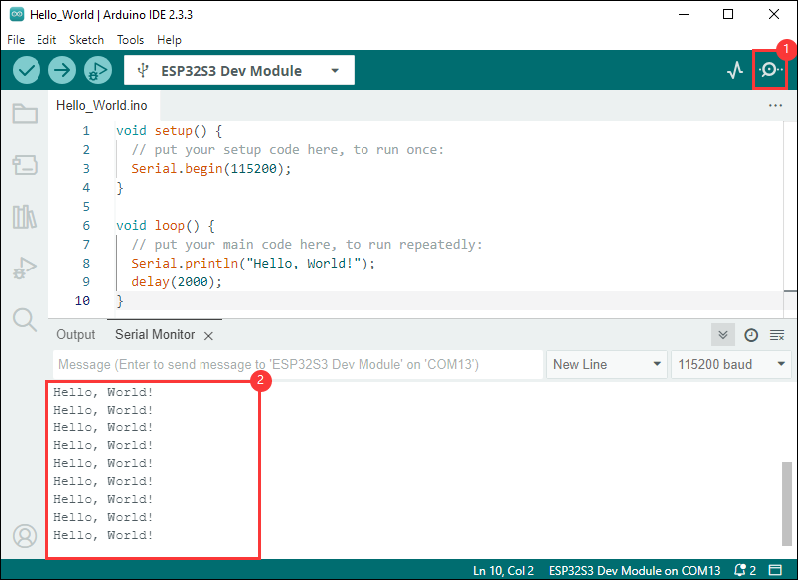
示例程序

| 示例程序 | 基础例程说明 | 依赖库 |
|---|---|---|
| 01_audio_out | 通过 I2S 接口播放 PCM 数据音频 | --- |
| 02_button_example | BOOT和PWR按键单击、双击、长按等 | OneButton |
| 03_battery_example | BOOT按键单击、双击、长按等 | OneButton |
| 04_es8311_example | 扬声器实时播放麦克风采集的声音 | --- |
| 05_gfx_helloworld | 屏幕上显示HelloWorld | GFX_Library_for_Arduino |
| 06_gfx_pdq_graphicstest | 进行图形测试,并显示分数 | GFX_Library_for_Arduino |
| 07_gfx_clock | 屏幕上显示一个模拟时钟表盘 | GFX_Library_for_Arduino |
| 08_gfx_u8g2_font | 通过加载字库,实现各国文字显示 | GFX_Library_for_Arduino 、U8g2 |
| 09_gfx_image | 屏幕显示图片 | GFX_Library_for_Arduino |
| 10_esp_wifi_analyzer | 屏幕显示WiFi频段信号强度 | GFX_Library_for_Arduino |
| 11_pcf85063_example | 屏幕显示RTC时间 | GFX_Library_for_Arduino、SensorLib |
| 12_qmi8658_example | 屏幕显示IMU数据 | GFX_Library_for_Arduino、SensorLib |
| 13_lvgl_arduino_v8 | lvgl v8版本示例程序 | lvgl(v8.4.0)、GFX_Library_for_Arduino、SensorLib |
| 14_lvgl_arduino_v9 | lvgl v9版本示例程序 | lvgl(v9.3.0)、GFX_Library_for_Arduino、SensorLib |
| 15_touch_example | 在屏幕上实时显示触摸坐标和滑动路径 | GFX_Library_for_Arduino、SensorLib |
- ESP32-C6-Touch-LCD-1.69 Arduino 工程参数设置
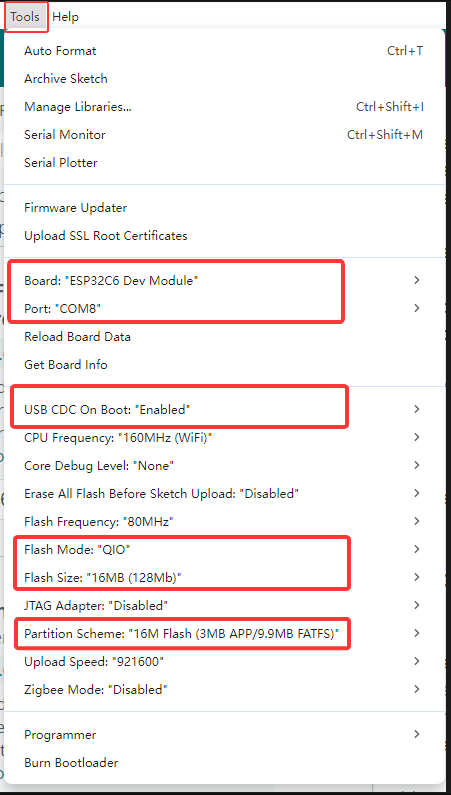
01_audio_out
【程序说明】
本示例演示ESP32-C6-Touch-LCD-1.69播放PCM音频数据。
【代码分析】
- 设置播放的音频数据
i2s.write((uint8_t *)audio_data, AUDIO_SAMPLES * 2);
【运行效果】
- 播放音频文件,屏幕无现象
02_button_example
【程序说明】
本示例演示如何使用 OneButton 库读取 BOOT、PWM按键的单击、双击和长按等状态,并通过串口打印。
【代码分析】
- 绑定回调函数
button1.attachClick(click1); button1.attachDoubleClick(doubleclick1); button1.attachLongPressStart(longPressStart1); button1.attachLongPressStop(longPressStop1); button1.attachDuringLongPress(longPress1);
【运行效果】
- 屏幕无现象
- 打开串口监视器
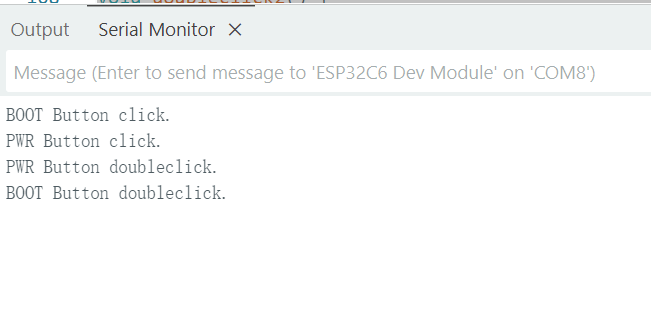
04_es8311_example
【程序说明】
本示例演示使用ESP32-C6-Touch-LCD-1.69驱动ES8311音频编解码器,实现扬声器实时播放麦克风采集的声音。
【代码分析】
- 收到开始信号后循环读取音频数据并播放,收到停止信号后结束播放并等待下一次启动。
void es8311_test_task(void *arg)
{
const int limit_size_max = 1600;
uint8_t data[limit_size_max];
while (1)
{
if (xSemaphoreTake(es8311_recording_BinarySemaphore, portMAX_DELAY) == pdTRUE)
{
while (1)
{
i2s.readBytes((char *)data, limit_size_max);
i2s.write(data, limit_size_max);
if (xSemaphoreTake(es8311_stop_BinarySemaphore, 0) == pdTRUE)
break;
}
}
}
}
【运行效果】
- 屏幕无现象
- 长按BOOT按键不松手,扬声器实时播放麦克风采集的声音。
05_gfx_helloworld
【程序说明】
本示例演示 ESP32-C6-Touch-LCD-1.69 使用GFX_Library_for_Arduino库驱动屏幕并在屏幕上显示HelloWorld
【代码分析】
- 配置屏幕接口以及屏幕的分辨率等
Arduino_DataBus *bus = new Arduino_HWSPI(LCD_DC, LCD_CS, LCD_SCK, LCD_DIN); Arduino_GFX *gfx = new Arduino_ST7789( bus, LCD_RST, 0 /* rotation */, true /* IPS */, 240 /* width */, 280 /* height */, 0 /* col offset 1 */, 20 /* row offset 1 */, 0 /* col offset 2 */, 20 /* row offset 2 */);
【运行效果】
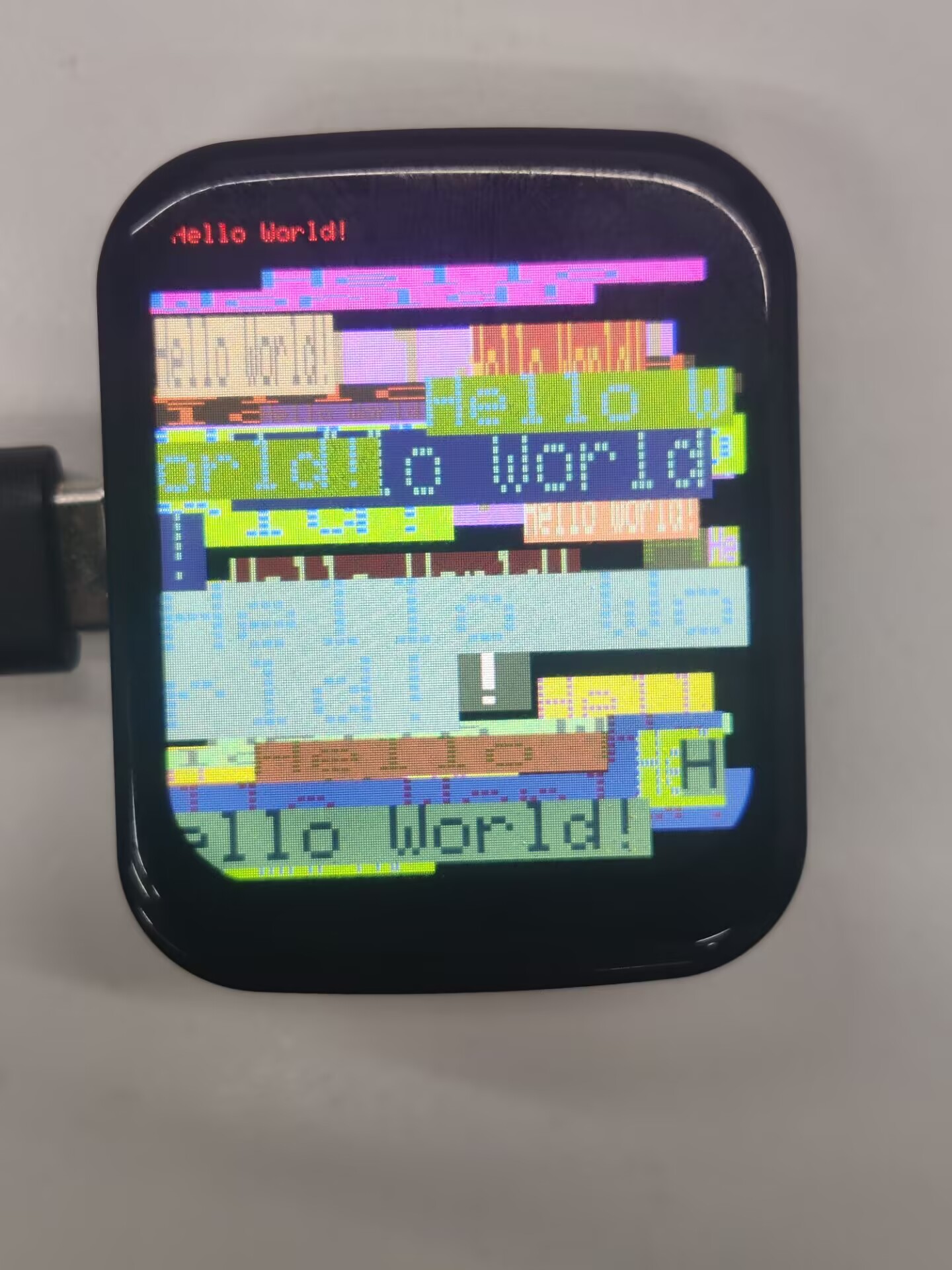
06_gfx_pdq_graphicstest
07_gfx_clock
08_gfx_u8g2_font
10_esp_wifi_analyzer
11_pcf85063_example
12_qmi8658_example
ESP-IDF开发
本章介绍 ESP-IDF 环境搭建,包括 Visual Studio、Espressif IDF插件的安装,程序编译下载及示例程序测试,帮助用户掌握开发板,便于二次开发。 
环境搭建
下载和安装 Visual Studio
- 打开VScode官网的下载页面,选择对应系统和系统位数进行下载
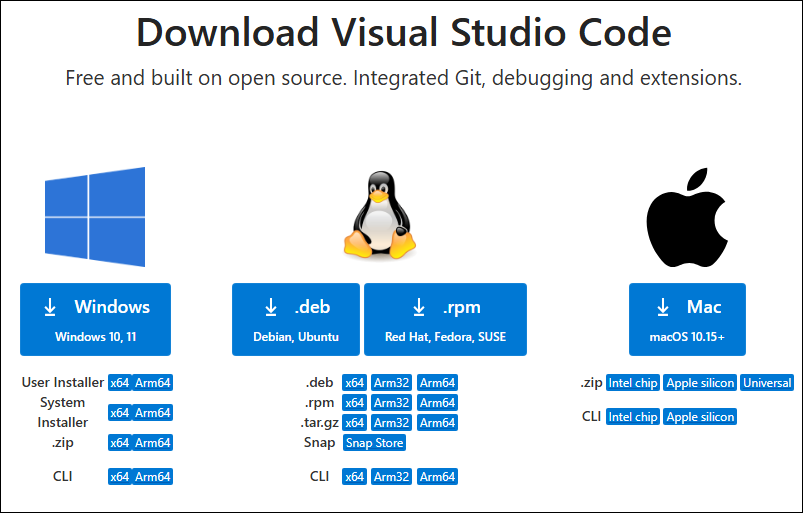
- 运行安装包后,其余均可以默认安装,但这里为了后续的体验建议,建议在此处勾选框中的1、2、3项
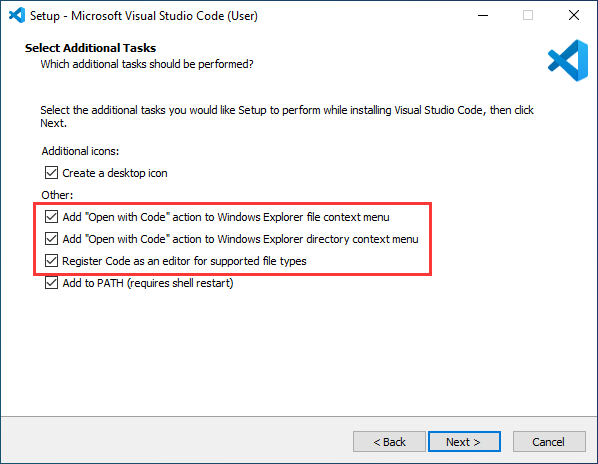
- 第一二项开启后,可以直接通过鼠标右键文件或者目录打开VSCode,可以提高后续的使用体验.
- 第三项开启后,选择打开方式时,可以直接选择VSCode
安装Espressif IDF插件
- 国内部分区域安装,一般推荐“在线安装”, 若因网络因素无法在线安装,则使用“离线安装”。
- 安装Espressif IDF插件教程,详见:安装Espressif IDF插件教程
- 需要安装 ESP-IDF V5.4.0 或更高版本。
运行第一个 ESP-IDF 程序
新建项目
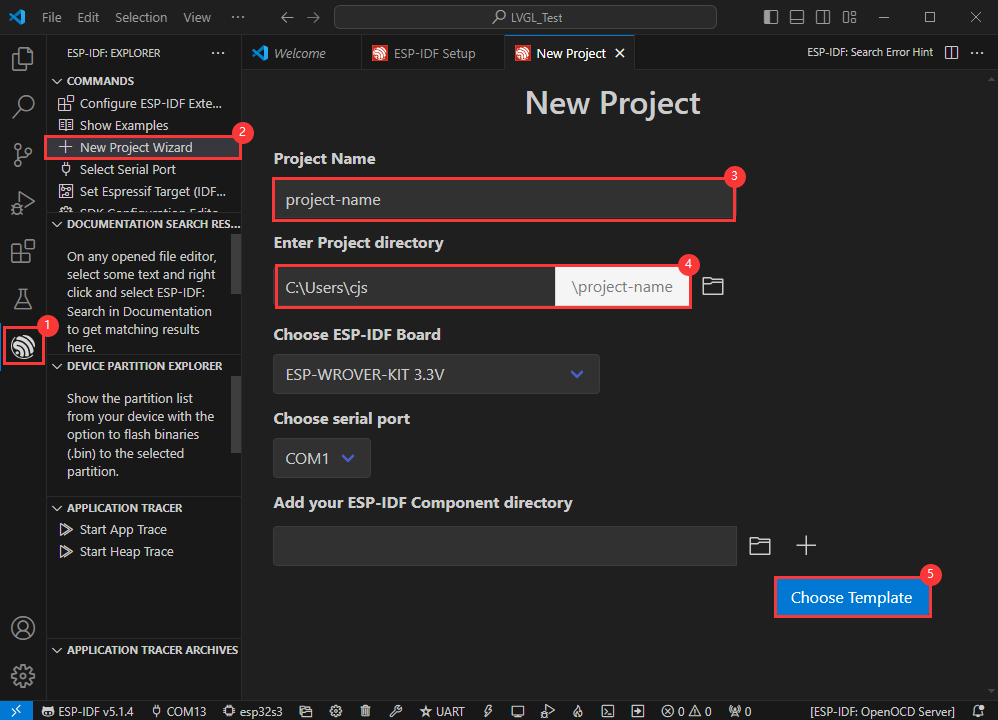
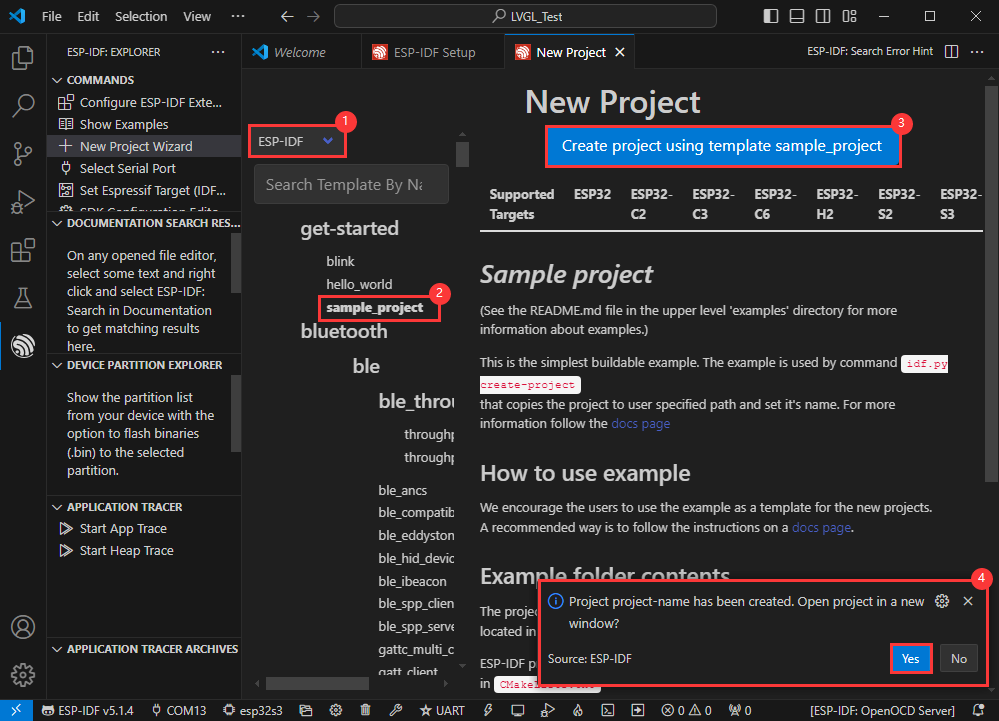
创建例程
- 使用快捷键 F1 ,输入esp-idf:show examples projects
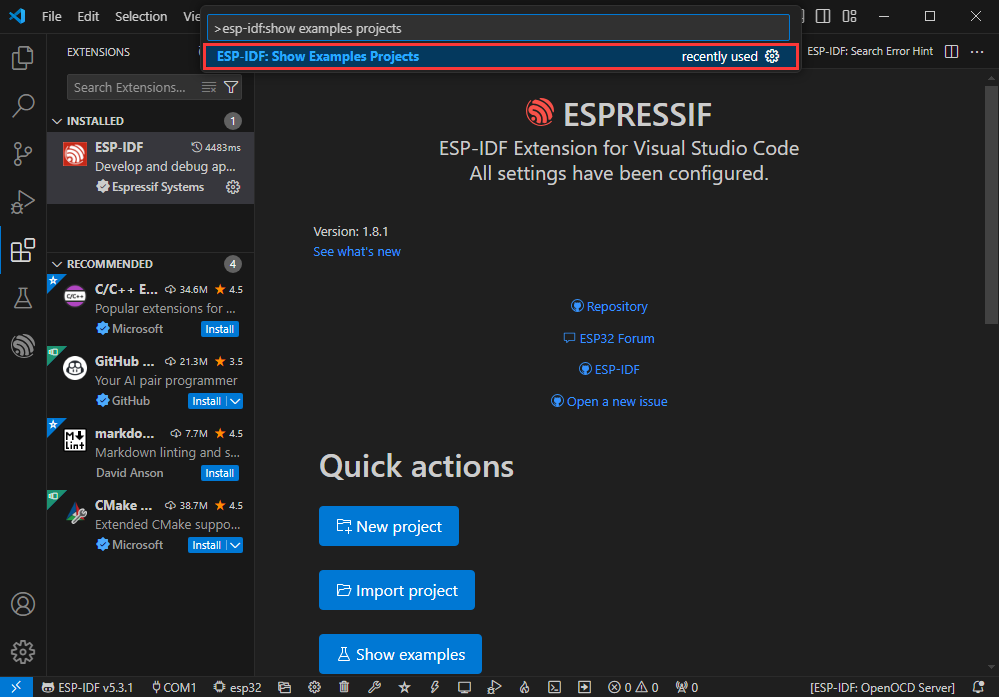
- 选择你当前的IDF版本
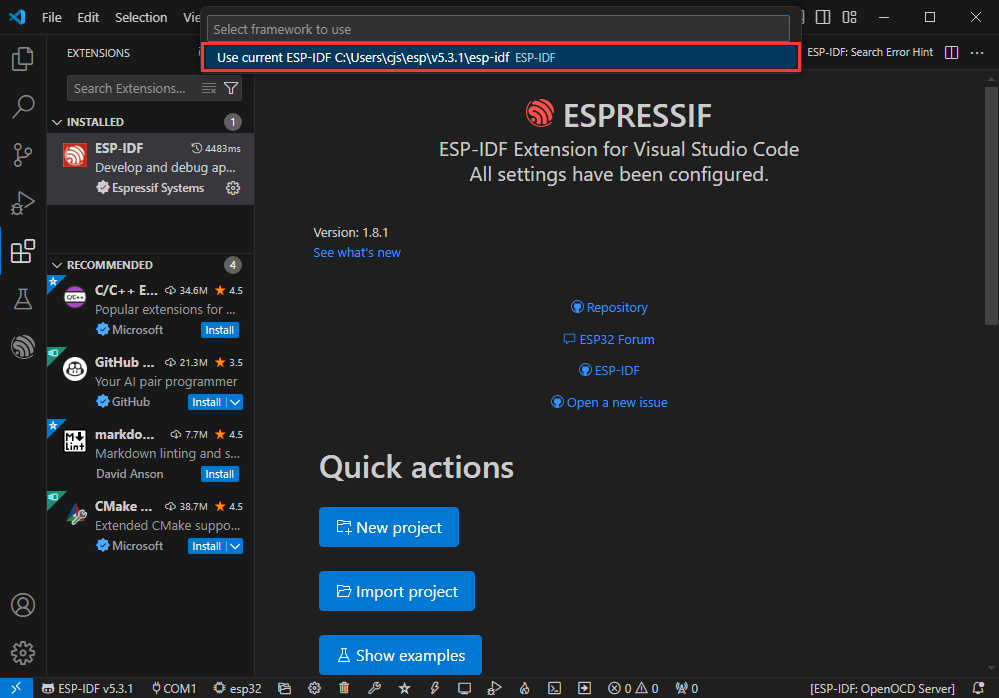
- 以Hello world例程为例
①选择对应例程
②其readme会说明该例程适用于什么芯片(下文有介绍例程怎么使用与文件结构,这里略)
③点击创建例程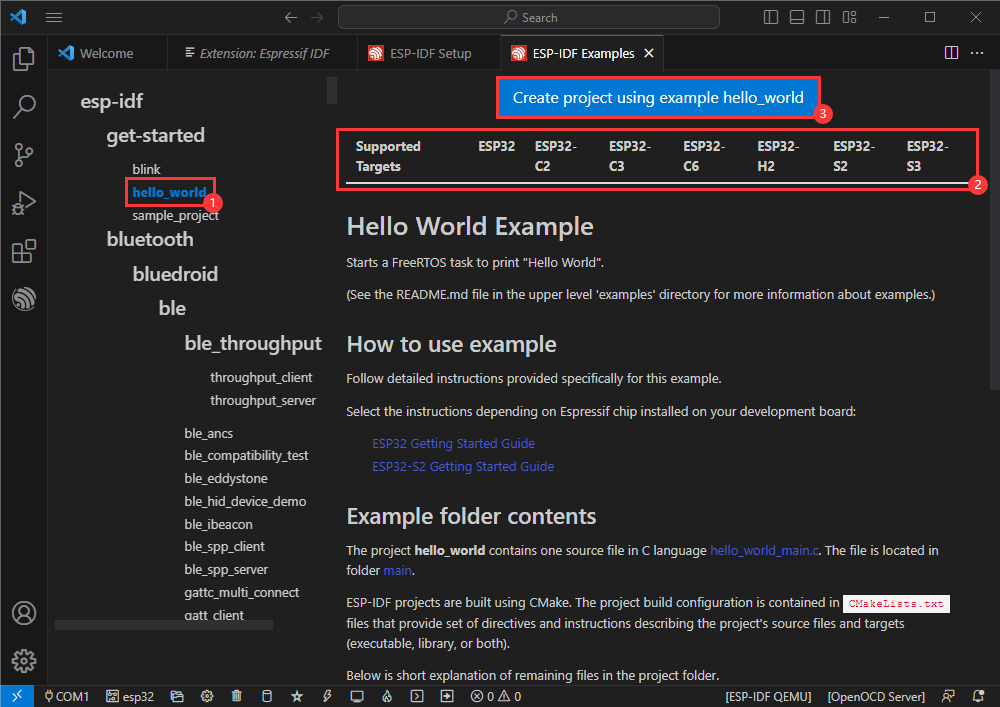
- 选择放置例程的路径,要求无例程同名文件夹
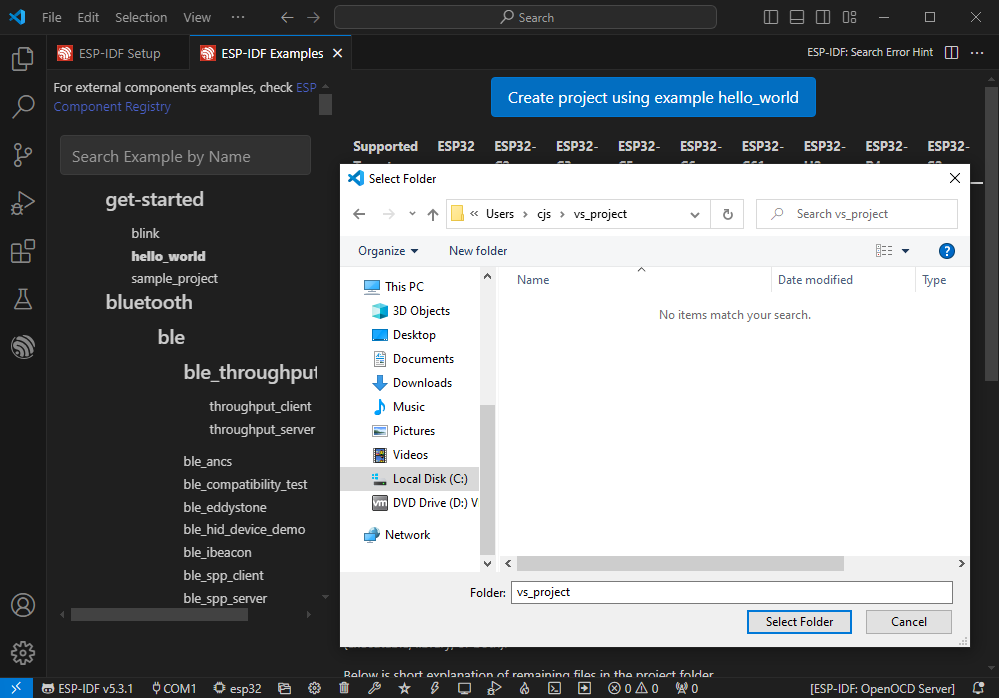
修改COM口
- 此处显示使用对应的COM口,点击可以修改对应COM口
- 请根据设备对应COM口进行选择(可通过设备管理器查看)
- 若出现下载失败的情况请点击复位按键1秒以上或进入下载模式,等待 PC 端重新识别到设备后再次下载
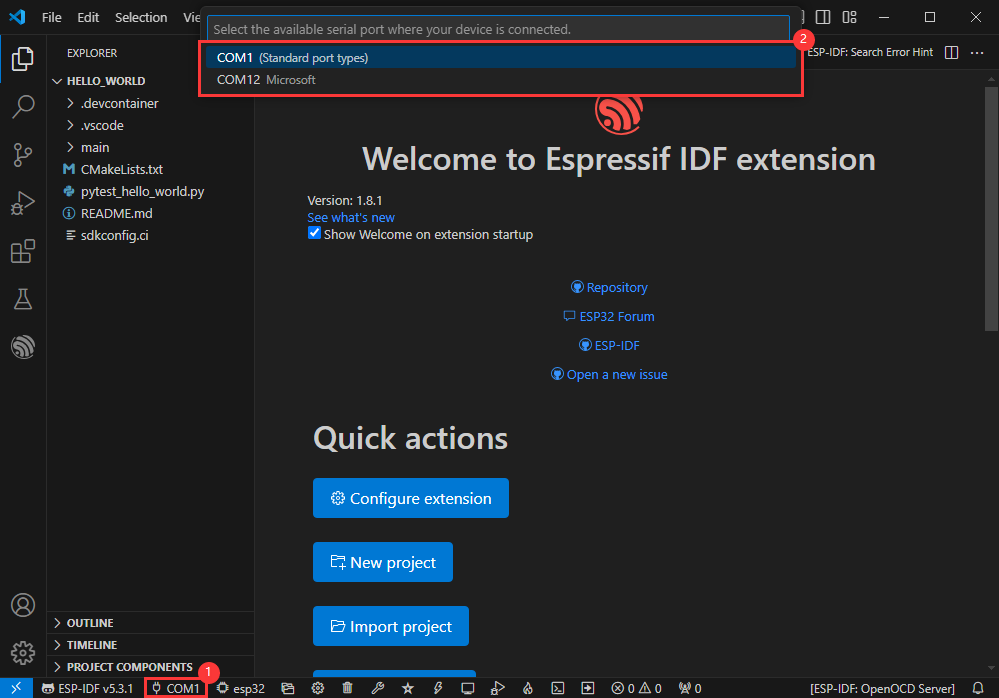
修改驱动对象
- 选择我们需要驱动的对象,也就是我们的主芯片为ESP32S3
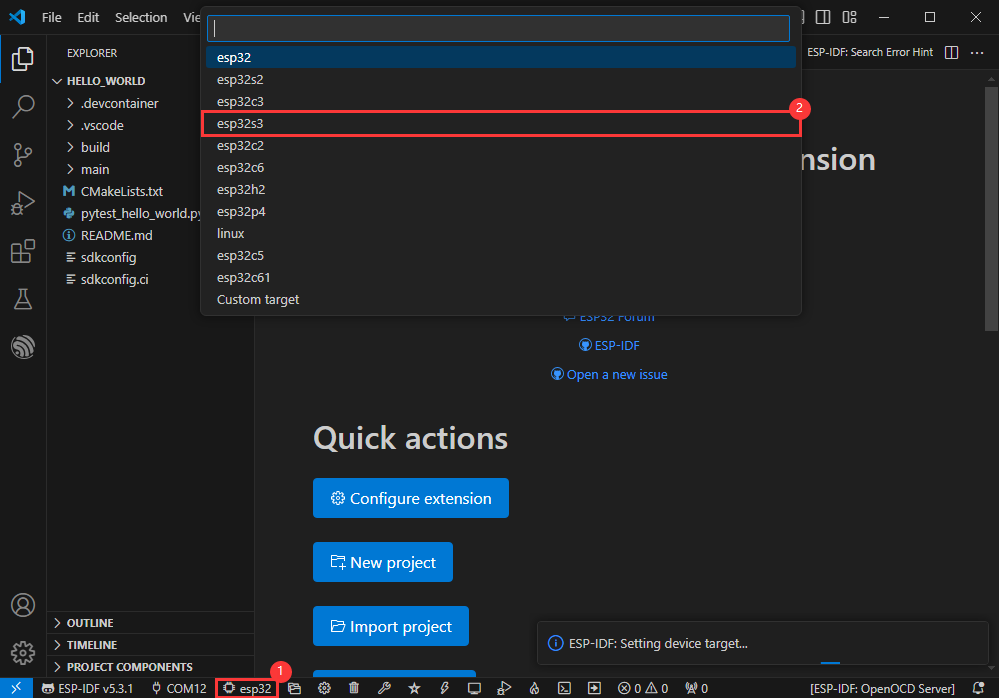
- 选择openocd的路径,这里对我们没有影响,所以我们随便选择一个即可
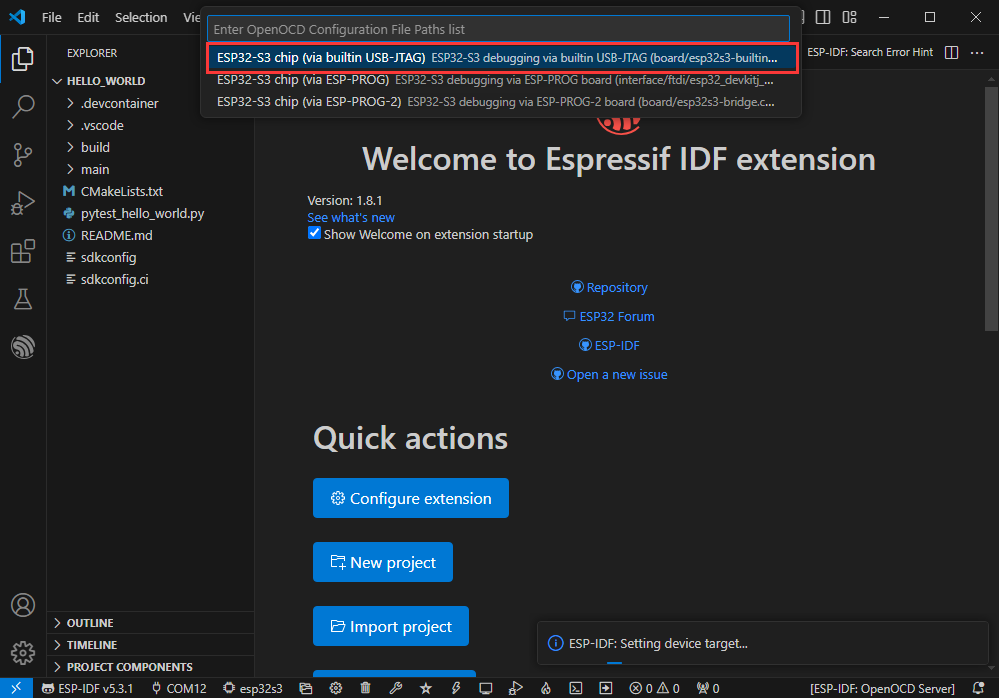
其余状态栏简介
①.ESP-IDF开发环境版本管理器,当我们的工程需要区分开发环境版本时,可以通过安装不同版本的ESP-IDF来分别管理,当工程使用特定版本时,可以通过使用它来切换
②.设备烧录COM口,选择以将编译好的程序烧录进芯片上
③.set-target 芯片型号选择,选择对应的芯片型号,如:ESP32-P4-Nano需要选择 esp32p4 为目标芯片
④.menuconfig,点击修改sdkconfig配置文件内容,项目配置详细资料
⑤.fullclean 清理按钮,当工程编译报错或其他操作污染编译内容时,通过点击清理全部编译内容
⑥. Build 构建工程,当一个工程满足构建时,通过此按钮进行编译
⑦.当前下载方式,默认为UART
⑧.flash烧录按钮,当一个工程Build构建通过时,选择对应开发板COM口,点击此按钮可以将编译好的固件烧录至芯片
⑨.monitor开启烧录口监控,当一个工程Build-->flash后,可通过点击此按钮查看烧录、调试口输出的l0g,以便观察应用程序是否正常工作
⑩.Debug调试
⑪.Build Flash Monitor 一键按钮,用于连续执行Build-->Flash-->Monitor,常被称作小火苗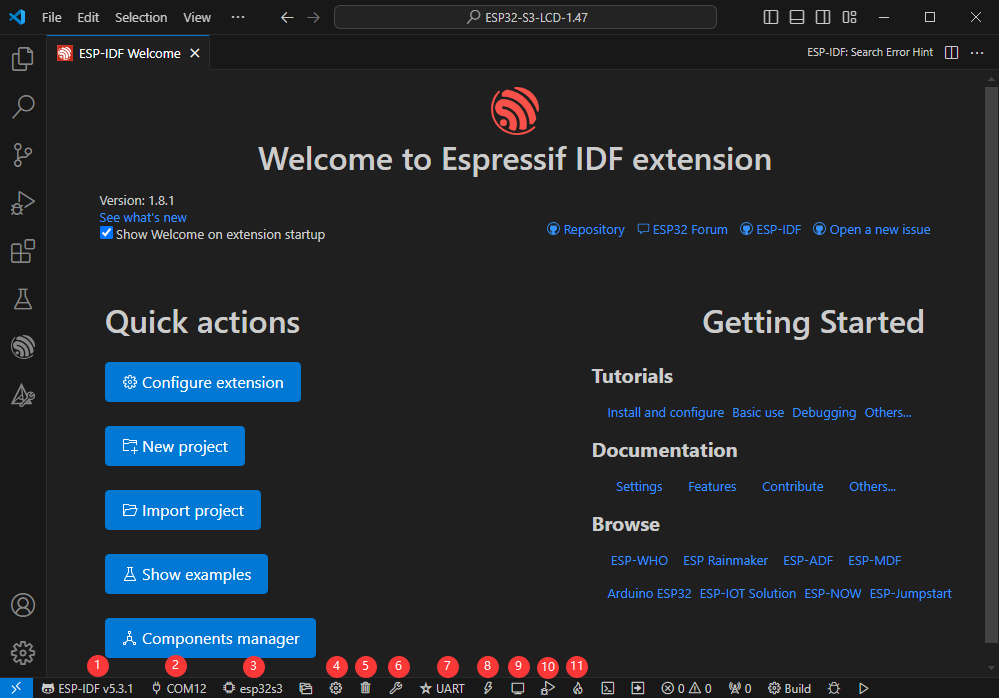
编译、烧录、串口监视
- 点击我们之前介绍的 编译,烧录,打开串口监视器按键
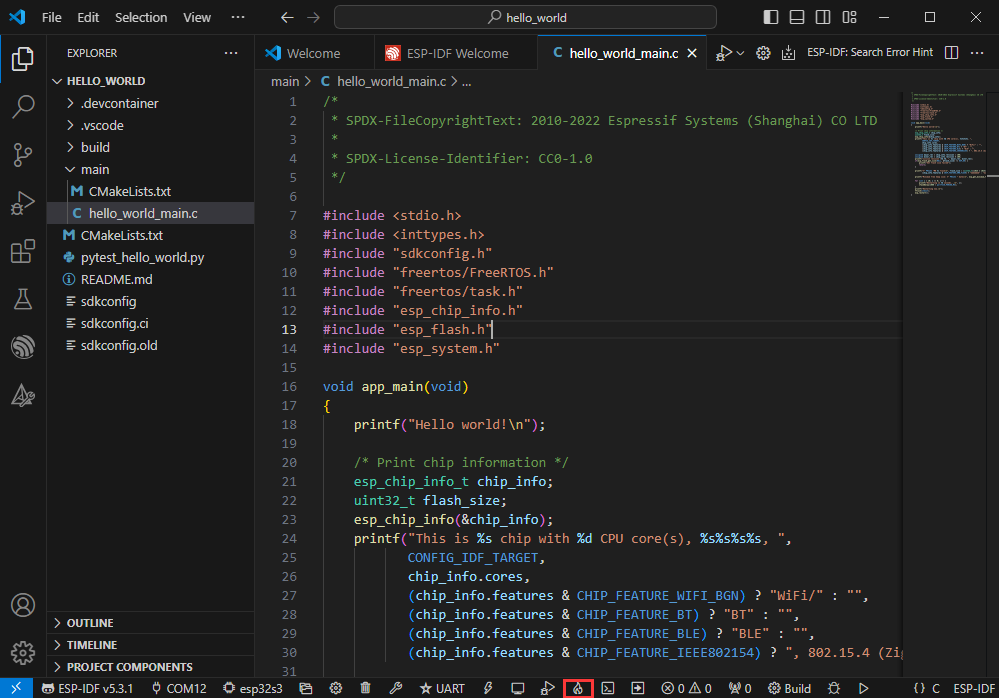
- 编译可能需要较长时间才能完成,尤其是在第一次编译时
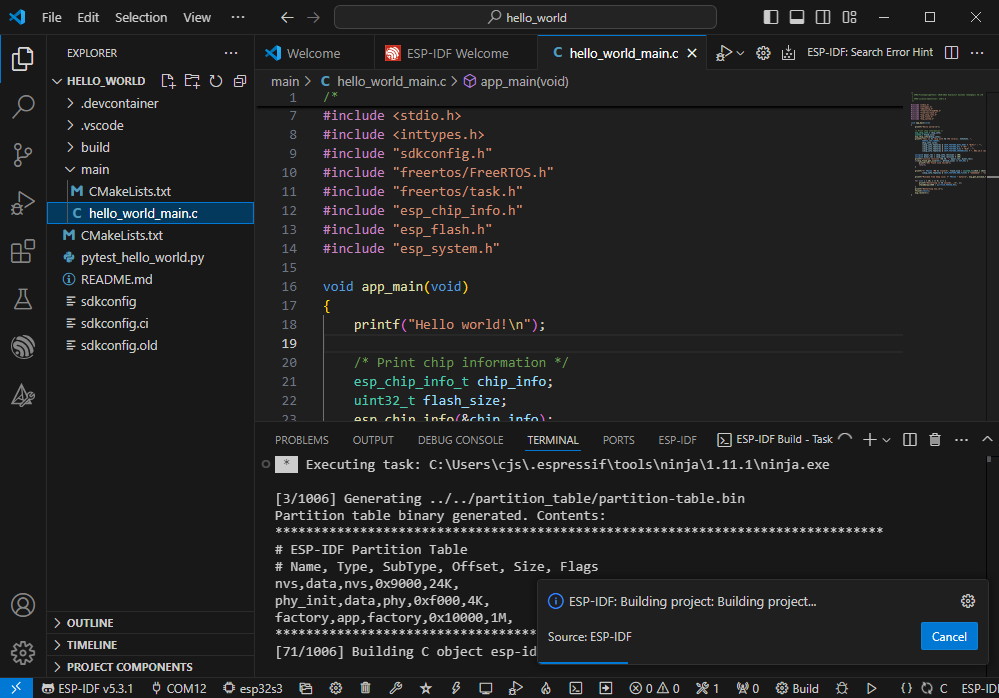
- 在此过程中,ESP-IDF可能会占用大量CPU资源,因此可能会导致系统卡顿
- 若是新工程首次烧录程序,将需要选择下载方式,选择 UART
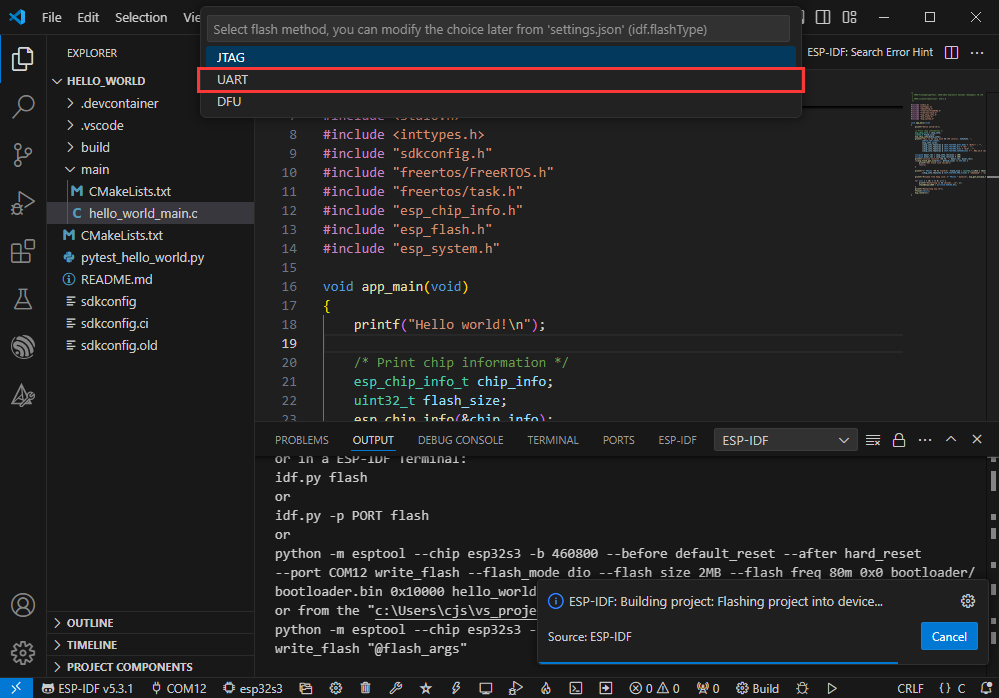
- 后续也可在 下载方式 处进行修改(点击即可弹出选项)
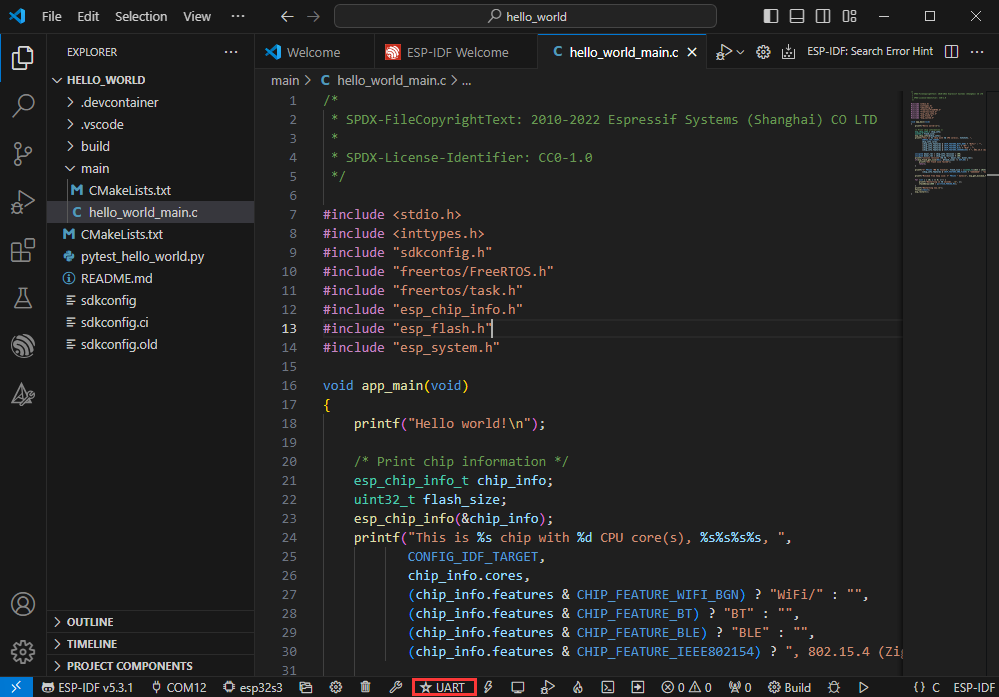
- 因为板载自动下载电路,无需手动操作即可自动下载
- 下载成功后,自动进入串口监视器,可以看到芯片输出对应的信息并提示10S后重启
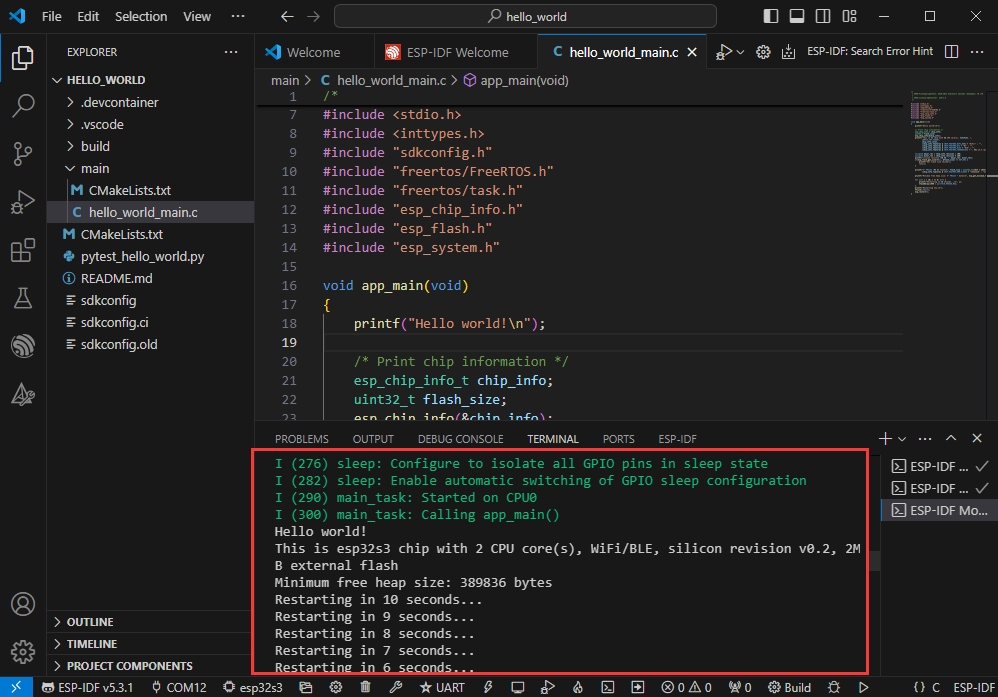
使用IDF 示例程序
软件内部打开
- 打开 VScode 软件,选择文件夹打开示例
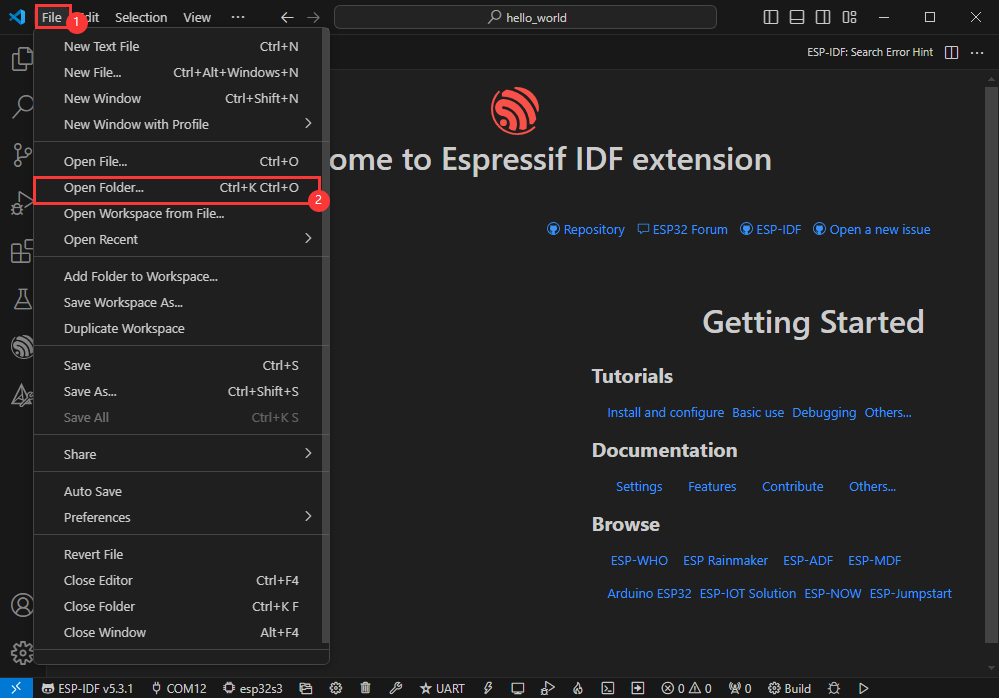
- 选择提供的 ESP-IDF 下的示例,点击选择文件(位于 示例程序/Demo/ESP-IDF 路径下)
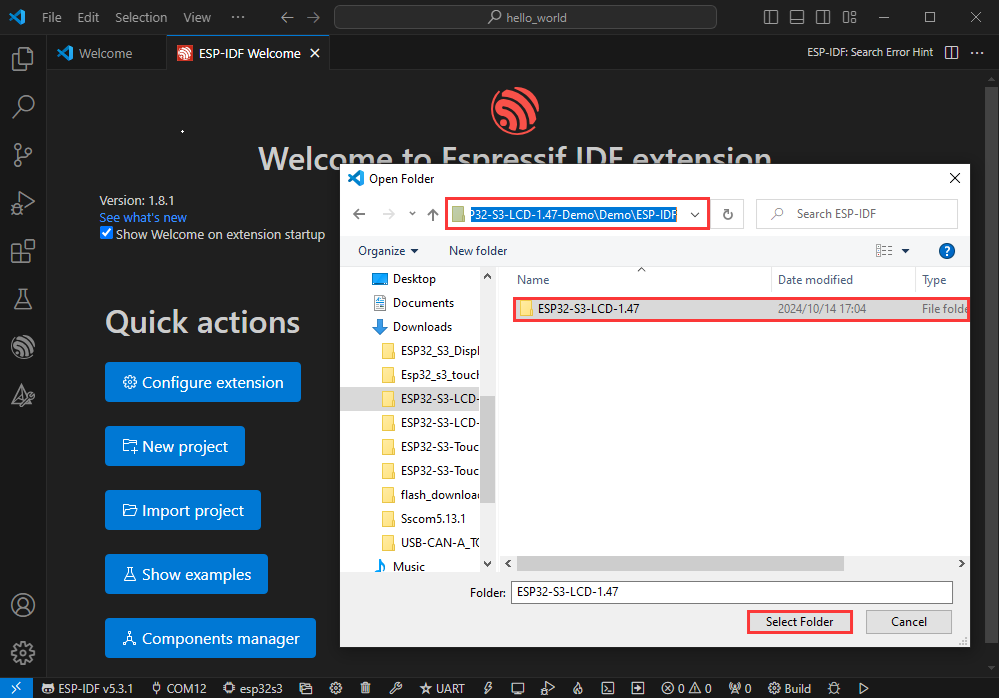
软件外部打开
- 正确选择工程目录,打开工程,否则会影响后续程序编译烧录
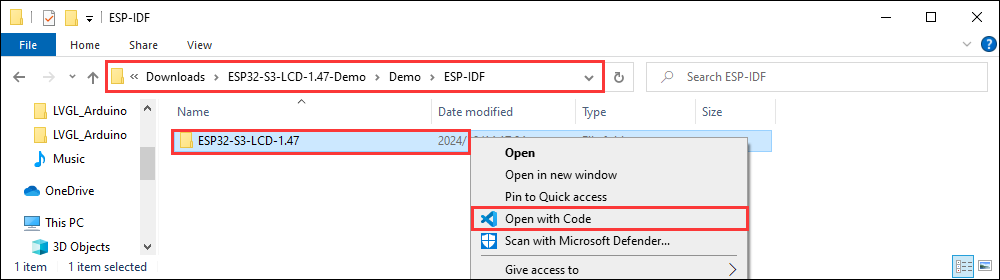
- 连接设备后,选择好COM口和型号,点击下方编译并烧录即可实现程序控制

ESP-IDF工程项目详解
- 组件(Component):ESP-IDF中的组件是构建应用的基本模块,每个组件通常是相对独立的代码库或库,能实现特定的功能或服务,可以被应用程序或是其他组件重复使用,类似于Python开发中的库的定义。
- 组件的引用:Python开发环境中引入库只需要“import 库名或路径”即可,而ESP-IDF基于C语言基础,引入库是通过
CMakeLists.txt进行配置和定义的。 - CmakeLists.txt的作用:ESP-IDF编译时编译工具
CMake会首先通过读取工程目录的顶层CMakeLists.txt的内容来读取构建规则,识别需要编译的内容。当在CMakeLists.txt中引入了需要的组件、程序后,编译工具CMake会根据索引导入每个所需要编译的内容。编译过程如:
- 组件的引用:Python开发环境中引入库只需要“import 库名或路径”即可,而ESP-IDF基于C语言基础,引入库是通过

示例程序

| 示例程序 | 基础例程说明 |
|---|---|
| 01_factory | 综合示例程序 |
| 02_lvgl_example_v8 | lvgl v8版本示例程序 |
| 03_lvgl_example_v9 | lvgl v9版本示例程序 |
| 04_qmi8658_example | 串口打印IMU数据 |
| 05_pcf85063_example | 串口打印RTC数据 |
| 06_lvgl_image_v8 | 使用lvgl v8版本显示图片 |
| 07_lvgl_image_v9 | 使用lvgl v9版本显示图片 |
01_factory
【程序说明】
本示例演示是ESP32-C6-Touch-LCD-1.69的综合示例,也是出厂默认烧录的示例。
【运行效果】
- 触摸测试,手指滑动屏幕,显示其轨迹,短按BOOT按键,退出触摸测试。
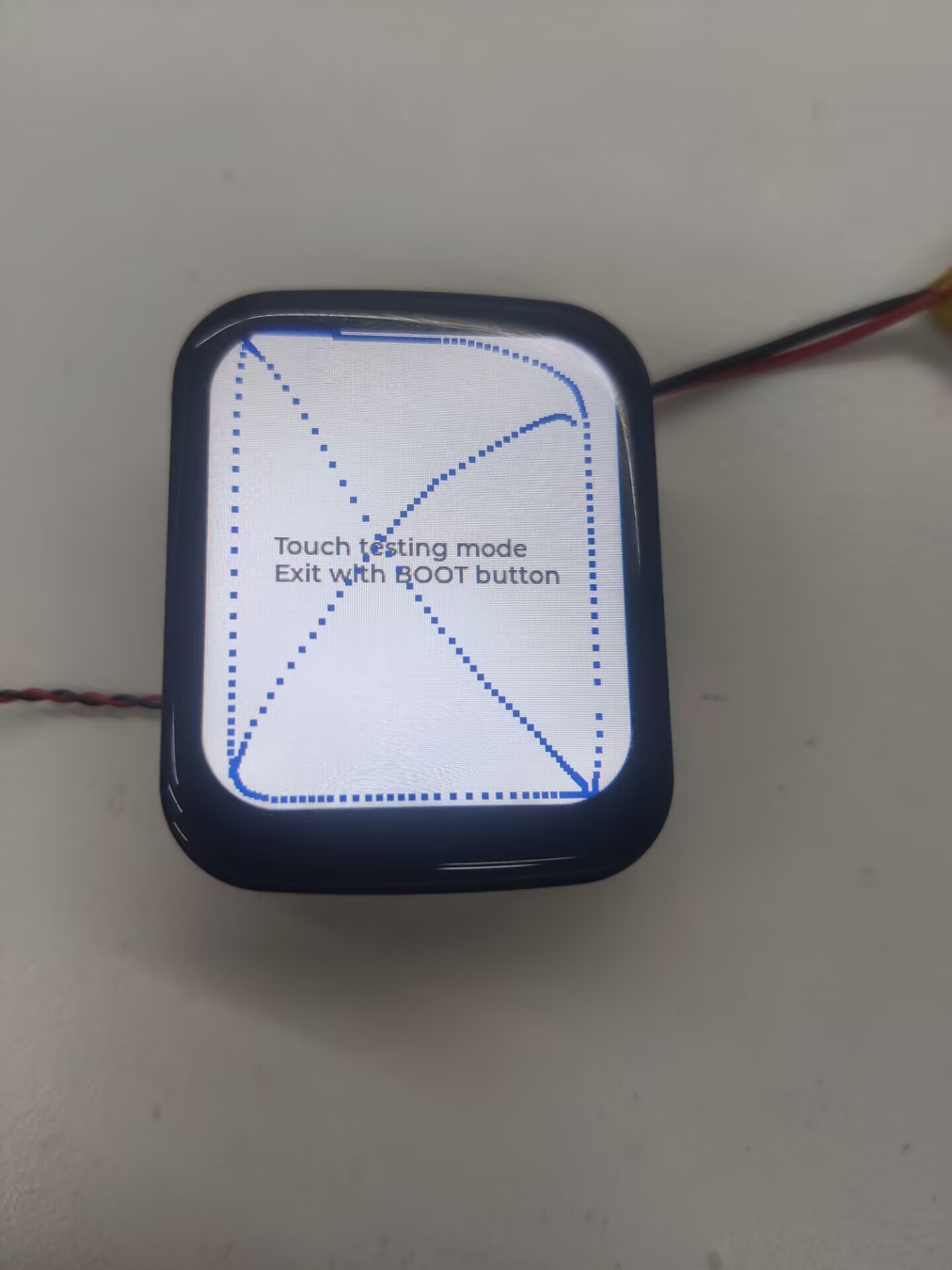
- 通过左右滑动进行界面切换。

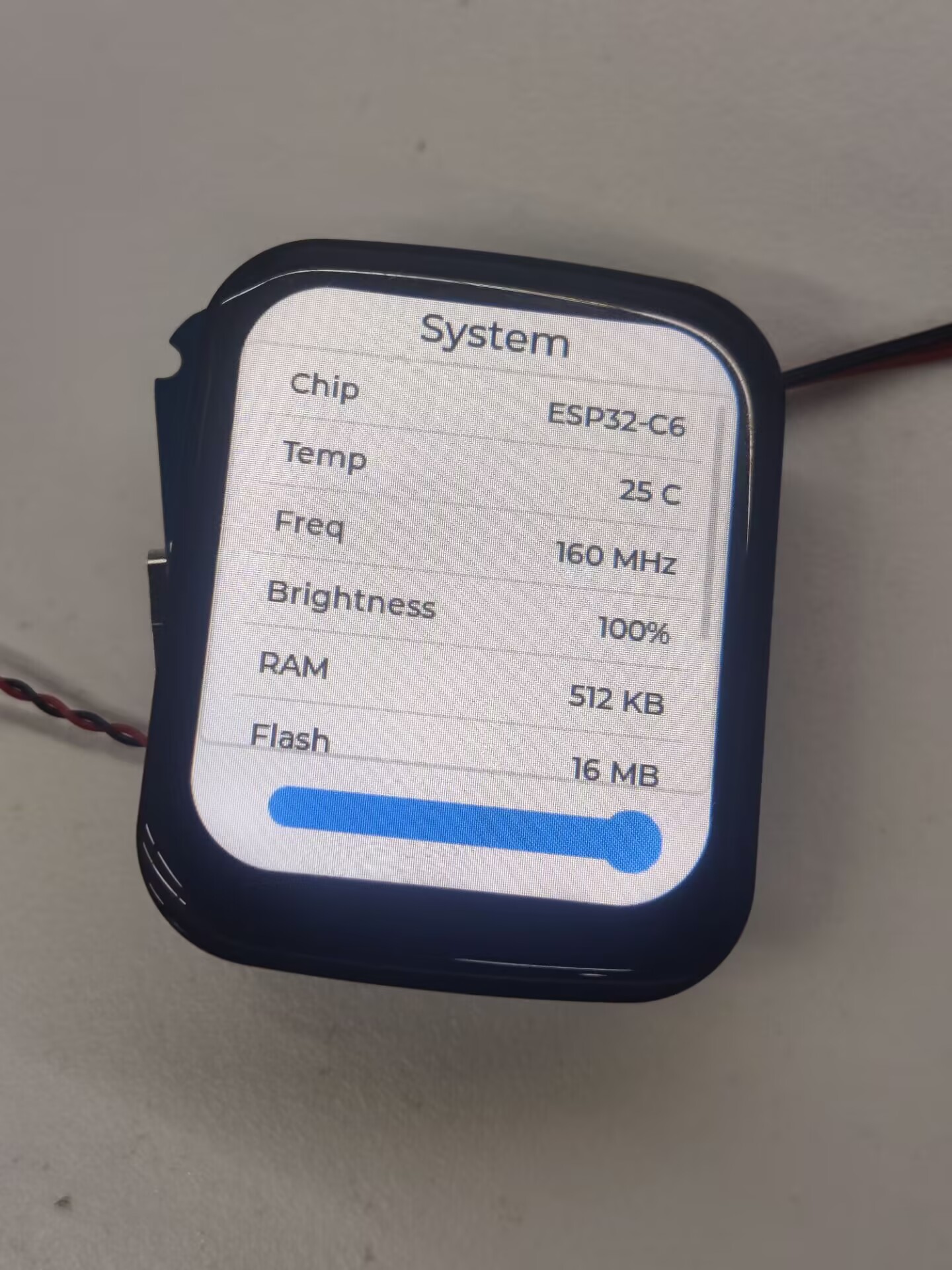

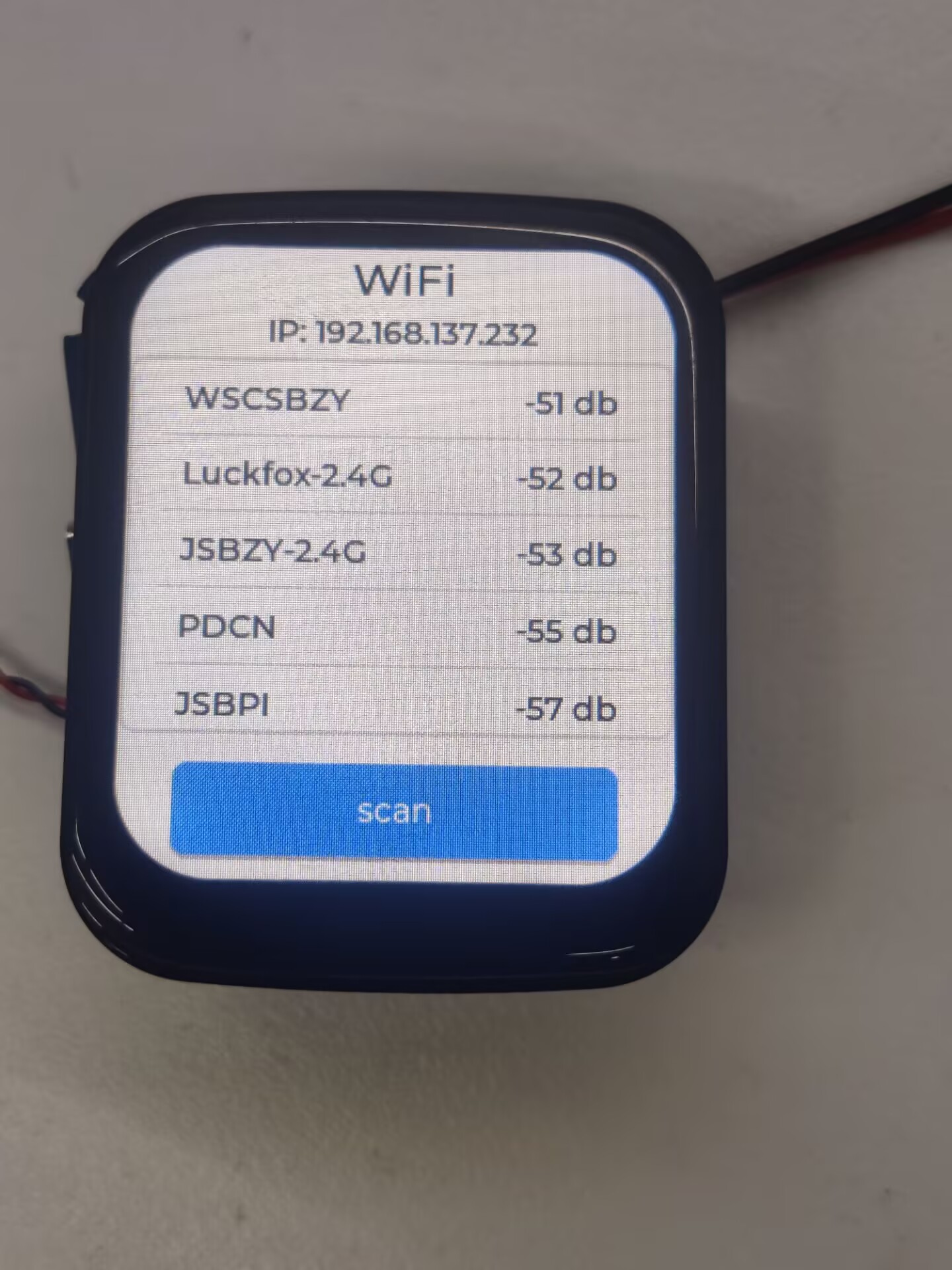
02_lvgl_example_v8
03_lvgl_example_v9
04_qmi8658_example
【程序说明】
本实例演示ESP32-C6-Touch-LCD-1.69驱动QMI8658,获取并打印Accel、Gyro和Angle。
【代码分析】
- 初始化并启动测试程序
i2c_master_bus_handle_t i2c_bus_handle;
bsp_pwr_init();
i2c_bus_handle = bsp_i2c_init(); // I2C初始化
bsp_qmi8658_init(i2c_bus_handle); // QMI8658初始化
bsp_qmi8658_test(); // QMI8658测试
【运行效果】
- 屏幕无现象
- 打开串口监视器
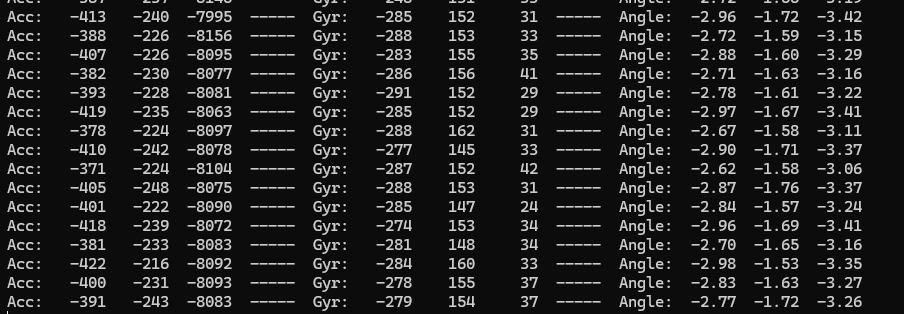
05_pcf85063_example
【程序说明】
本实例演示ESP32-C6-Touch-LCD-1.69驱动PCF85063,设置时间、日期以及获取时间。
【代码分析】
- 初始化并启动测试程序
i2c_master_bus_handle_t i2c_bus_handle;
bsp_pwr_init();
i2c_bus_handle = bsp_i2c_init(); // I2C初始化
bsp_pcf85063_init(i2c_bus_handle);// PCF85063初始化
bsp_pcf85063_test();// PCF85063测试
【运行效果】
- 屏幕无现象
- 打开串口监视器
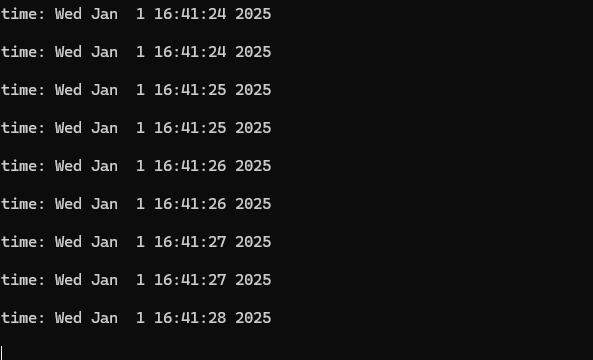
06_lvgl_image_v8
【程序说明】
本示例演示了 ESP32-C6-Touch-LCD-1.69 运行lvgl v8版本显示图片。
【硬件连接】
- 将板子接入电脑
【准备工作】
- 打开 lvgl图片转换网站
- 导入图片 images/image_1.jpg 并转换,会生成 image_1.c 文件
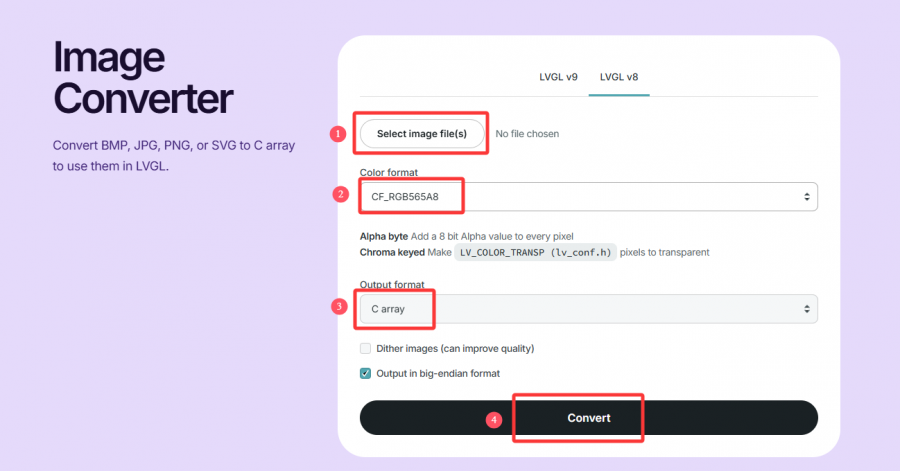
- 将 image_1.c 拷贝到 main 文件夹内
- main文件夹的 CMakeLists.txt 添加 "image_1.c"
idf_component_register(SRCS "main.cpp" "image_1.c"
INCLUDE_DIRS ".")
- 在main.c 加入以下代码,声明图片
LV_IMG_DECLARE(image_1);
- 设置要显示的图片
lv_img_set_src(img, &image_1);
【运行效果】

07_lvgl_image_v9
【程序说明】
本示例演示了 ESP32-C6-Touch-LCD-1.69 运行lvgl v9版本显示图片。
【硬件连接】
- 将板子接入电脑
【准备工作】
- 打开 lvgl图片转换网站
- 导入图片 images/image_1.jpg 并转换,会生成 image_1.c 文件
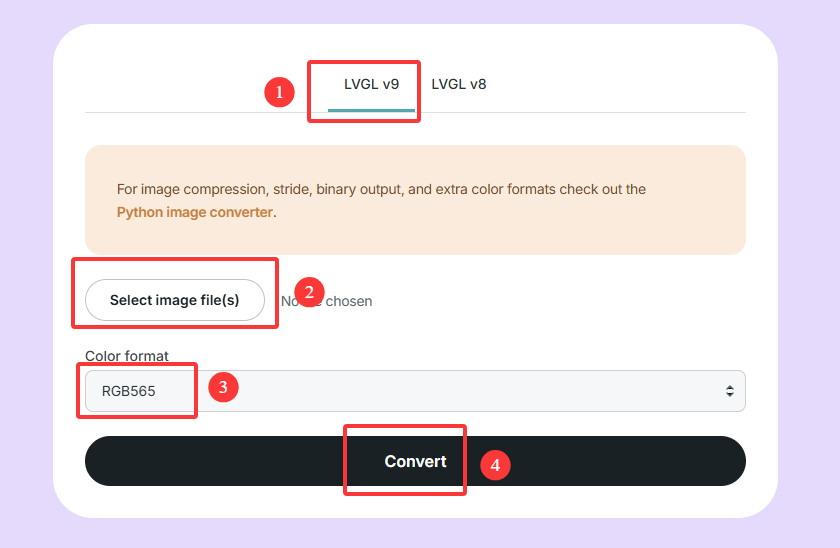
- 将 image_1.c 拷贝到 main 文件夹内
- main文件夹的 CMakeLists.txt 添加 "image_1.c"
idf_component_register(SRCS "main.cpp" "image_1.c"
INCLUDE_DIRS ".")
- 在main.c 加入以下代码,声明图片
LV_IMAGE_DECLARE(image_1);
- 设置要显示的图片
lv_image_set_src(img, &image_1);
【运行效果】

小智AI应用
- 参考此教程:小智AI应用参考教程
Flash固件的烧录与擦除
- 当前示例程序有提供测试固件,可通过直接烧录测试固件来测试板载设备功能正常与否
- bin文件路径:
..\ESP32-C6-Touch-LCD-1.69-Demo\Firmware
资料
原理图
示例程序
数据手册
ESP32-C6
- ESP32-C6技术参考手册(中文)
- ESP32-C6系列芯片技术规格书(中文)
- ESP32-C6 Technical Reference Manual(英文)
- ESP32-C6 Series Datasheet(英文)
其他器件
软件
其他资料链接
技术支持
周一-周五(9:30-6:30)周六(9:30-5:30)
手机:13434470212
邮箱:services04@spotpear.cn
QQ:202004841